Page 1

ИНСТРУКЦИЯ ПО ЭКСПЛУАТАЦИИ
РУССКИЙ
ИНСТРУКЦИЯ ПО
ЭКСПЛУАТАЦИИ
Page 2
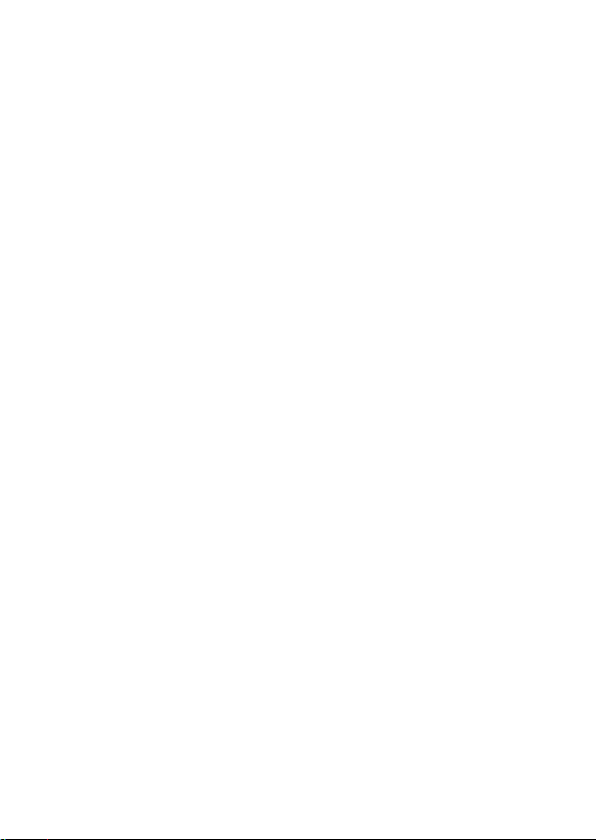
Благодарим Вас за покупку изделия марки Canon.
Камера EOS 400D DIGITAL представляет собой однообъективную
зеркальную цифровую камеру с датчиком изображения
разрешением 10,10 млн. пикселов. В камере предусмотрено много
функций (например, стили изображения), расширяющих
возможности художественной выразительности съемки, быстрая
автофокусировка для съемки движущихся объектов, режимы
съемки для начинающих и опытных пользователей, а также
функция прямой печати.
Кроме того, блок самоочистки датчика изображения
обеспечивает удаление попавшей на датчик пыли.
Изучайте камеру в процессе съемки
В данной Инструкции рассматривается съемка различных объектов
и сюжетов; пояснения рассчитаны как на начинающих, так и на
опытных пользователей. Цифровая камера позволяет сразу же
просмотреть снятое изображение. При ознакомлении с данным
документом производите съемку в соответствии с приводимыми
инструкциями и проверяйте результаты. Это позволит лучше изучить
камеру и получать больше удовольствия от съемки.
Во избежание несчастных случаев, а также для получения
качественных снимков прочтите разделы «Меры предосторожности»
(стр. 10, 11) и «Правила обращения» (стр. 12, 13).
Проверьте камеру перед использованием
После съемки просмотрите изображение и убедитесь, что оно правильно
записано.
Компания Canon не несет ответственности в случае невозможности записи
на карту или считывания изображений на персональном компьютере из-за
неисправности камеры или карты памяти.
Авторские права
Законодательство некоторых стран допускает использование записанных
фотографий людей или определенных объектов только для собственного
удовольствия. Следует также помнить, что на некоторых общественных
мероприятиях, выставках и т.п. фотографирование может быть запрещено
даже для собственного удовольствия.
Обучающий и развлекательный веб-узел,
посвященный фотографии
http://web.canon.jp/Imaging/enjoydslr/index.html
2
Page 3
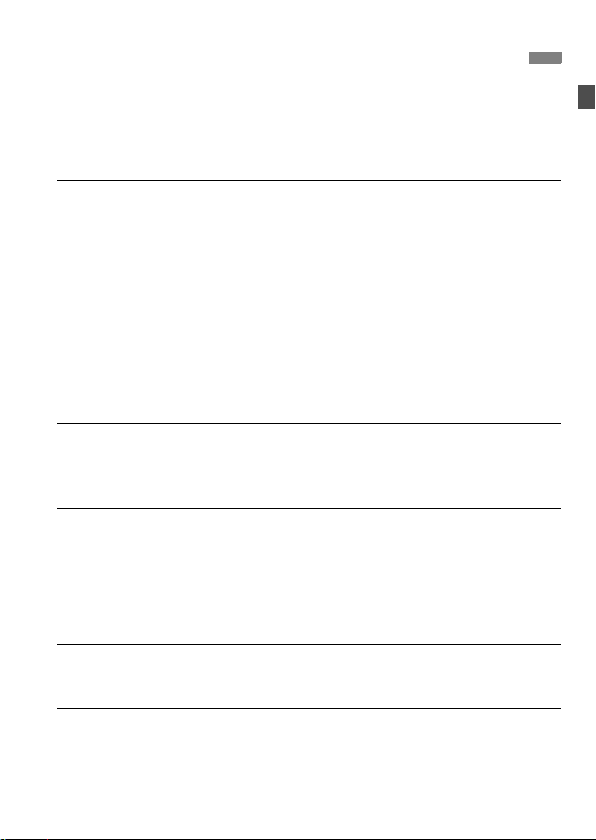
Контрольный список комплекта поставки
В первую очередь убедитесь, что в комплект поставки камеры
входят все перечисленные ниже компоненты. При отсутствии
каких-либо компонентов обращайтесь к своему дилеру. Входящие
в комплект поставки дополнительные принадлежности можно
также проверить в разделе «Состав системы» (стр. 164).
Камера: EOS 400D DIGITAL
(включая наглазник, крышку корпуса и установленный элемент питания календаря)
Объектив: EF-S18-55mm f/3.5-5.6 II
(включая крышку объектива и крышку для защиты от пыли) *Только при
приобретении камеры в комплекте с объективом.
Источник питания: Аккумулятор NB-2LH
Зарядное устройство: Зарядное устройство CB-2LW/CB-2LWE
*В комплект входит зарядное устройство CB-2LW или CB-2LWE.
Кабель питания для зарядного устройства *Для CB-2LWE.
2 Кабеля
Интерфейсный кабель IFC-400PCU
Видеокабель VC-100
Ремень: EW-100DBII
(с крышкой окуляра видоискателя)
2 компакт-диска
Компакт-диск EOS DIGITAL Solution Disk
программное обеспечение)
Компакт-диск EOS DIGITAL Software Instruction Manuals Disk
Карманный справочник
Краткое руководство по началу съемки.
Инструкция по эксплуатации камеры EOS 400D DIGITAL
(данный документ)
Справочник по программному обеспечению
Дает общее представление о прилагаемом программном обеспечении
и содержит описание процедуры его установки
Гарантийная карточка камеры
Гарантийная карточка объектива
в комплекте с объективом.
* Не теряйте перечисленные выше компоненты.
* CF-карта (для записи изображений) не входит в комплект поставки.
Ее следует приобрести дополнительно.
(включая защитну ю крышку)
(прилагаемое
*Только при приобретении камеры
3
Page 4
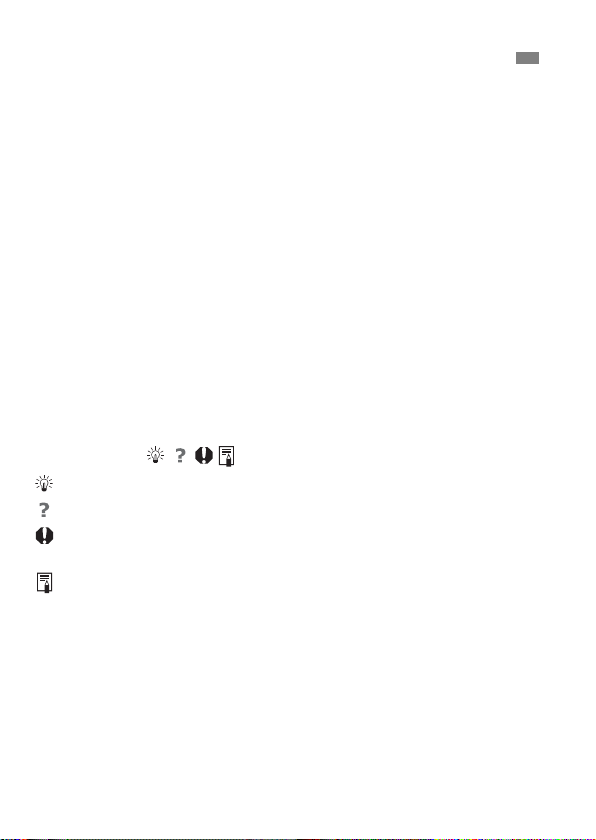
Обозначения, используемые в настоящей Инструкции
Значки, используемые в настоящей Инструкции
Значок <6> обозначает главный диск управления.
Значки <V> и <U> обозначают кнопки навигации.
Значок <0> обозначает кнопку SET.
0, 9 или 8обозначает, что данная функция остается
активной в течение, соответственно, 4, 6 или 16 с после того,
как отпущена кнопка.
Значки и метки, используемые в настоящей Инструкции для
обозначения кнопок, дисков и установок камеры,
соответствуют значкам и меткам на камере и на ЖК-мониторе.
Значок 3 обозначает функцию, которую можно изменить,
нажав кнопку <M> и изменив настройку.
Значок M в правом верхнем углу страницы означает, что
данная функция доступна только в режимах творческой зоны
(стр. 20).
Об обозначении (стр. **)
Обозначает ссылку на страницу.
О символах
: Рекомендация или совет для более эффективной съемки.
: Совет по устранению неполадок.
: Предупреждение для предотвращения неполадок при
съемке.
: Дополнительная информация.
Основные допущения
* Во всех операциях, описываемых в данной Инструкции,
предполагается, что выключатель питания уже установлен
в положение <1>.
* Предполагается, что для всех параметров меню
и пользовательских функций установлены значения по
умолчанию.
* В приводимых в Инструкции примерах камера показана
с установленным объективом EF-S18-55mm f/3.5-5.6 II.
4
Page 5
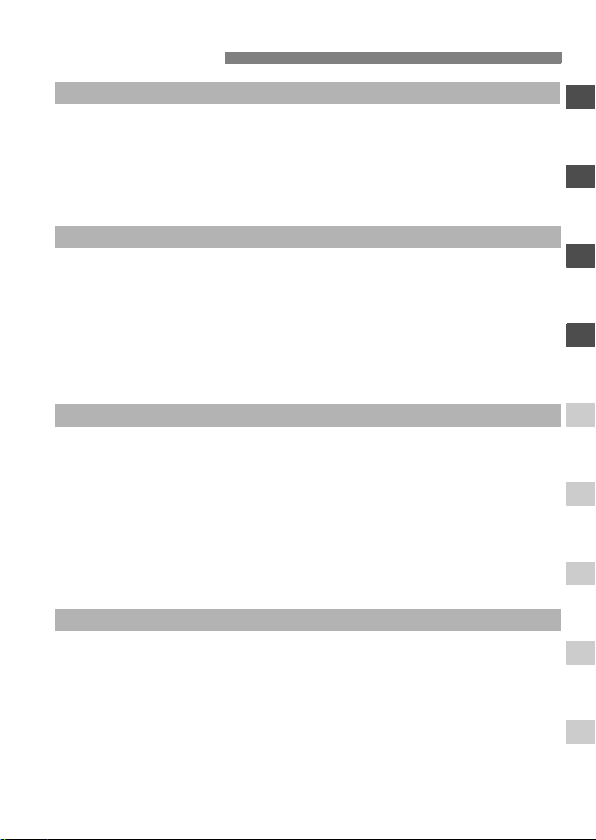
Содержание
Введение
Контрольный список комплекта поставки ....................................................3
Обозначения, используемые в настоящей Инструкции ...............................4
Краткое содержание .......................................................................................8
Правила обращения.......................................................................................12
Краткое руководство по началу работы .....................................................14
Элементы камеры и их назначение .............................................................16
Начало работы 23
1
Зарядка аккумулятора ..................................................................................24
Установка и извлечение аккумулятора.......................................................26
Установка и извлечение CF-карты ..............................................................28
Установка и снятие объектива.....................................................................30
Порядок съемки .............................................................................................31
Переключение экрана ЖК-монитора...........................................................34
Работа с меню и параметры меню ...............................................................35
Перед началом работы..................................................................................37
Основные операции съемки и воспроизведения изображений
2
Полностью автоматическая съемка ...........................................................40
Приемы съемки в полностью автоматическом режиме.............................42
Съемка портретов .........................................................................................43
Съемка пейзажей ..........................................................................................44
Съемка крупным планом...............................................................................45
Съемка движущихся объектов.....................................................................46
Съемка портретов ночью ..............................................................................47
Отключение вспышки....................................................................................48
Использование автоспуска ...........................................................................49
Воспроизведение изображения ...................................................................50
Расширенные способы съемки 51
3
Программная автоэкспозиция (AE) ..............................................................52
Изменение чувствительности ISO................................................................53
Использование встроенной вспышки ..........................................................54
Изменение режима автофокусировки.........................................................56
Выбор точки автофокусировки ....................................................................57
Непрерывная съемка.....................................................................................59
Установка уровня качества записываемых изображений ........................60
Выбор стиля изображения ............................................................................63
39
1
2
3
4
5
6
7
8
5
Page 6
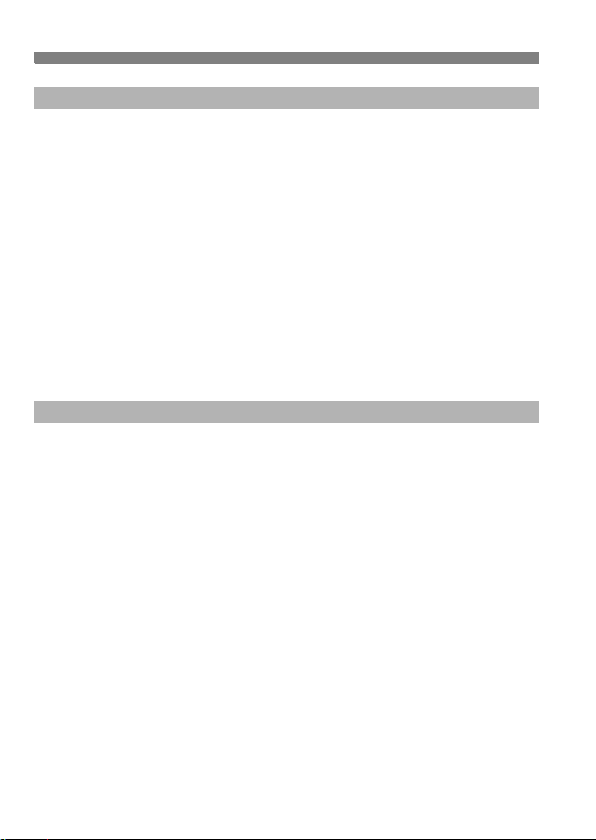
Содержание
Дополнительные расширенные способы съемки 65
4
Съемка движущихся объектов .................................................................... 66
Изменение глубины резкости ...................................................................... 68
Ручная установка экспозиции ..................................................................... 71
Автоэкспозиция с контролем глубины резкости........................................ 72
Изменение режима замера экспозиции ...................................................... 73
Установка компенсации экспозиции ........................................................... 74
Автоматический брекетинг по экспозиции (AEB) ...................................... 76
Настройка стиля изображения .................................................................... 78
Задание нового стиля изображения ........................................................... 81
Установка цветового пространства ............................................................ 83
Фиксация экспозиции ................................................................................... 84
Фиксация экспозиции при съемке со вспышкой ........................................ 85
Установка баланса белого ........................................................................... 86
Коррекция баланса белого........................................................................... 88
Предотвращение сотрясения камеры......................................................... 90
Полезные функции 93
5
Полезные функции........................................................................................ 94
Отключение звукового сигнала................................................................ 94
Напоминание о CF-карте........................................................................... 94
Установка времени просмотра изображения.......................................... 94
Установка времени автоматического отключения питания .................. 95
Установка яркости ЖК-монитора............................................................. 95
Способ нумерации файлов........................................................................ 96
Автоповорот вертикально ориентированных изображений .................. 98
Проверка установок функций камеры ..................................................... 99
Восстановление в камере настроек по умолчанию.............................. 100
Предотвращение автоматического выключения ЖК-монитора...........101
Установка пользовательских функций..................................................... 101
Передача изображений в персональный компьютер .............................. 107
Автоматическая чистка датчика ............................................................... 111
Дополнение данных для удаления пыли .................................................. 112
О пункте «Очистка сенсора: вручную»..................................................... 114
6
Page 7
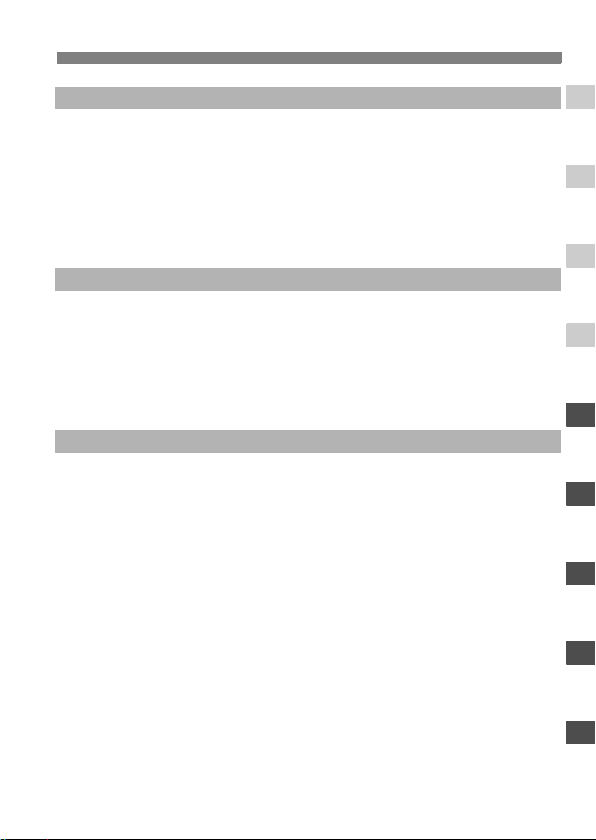
Управление изображениями 115
6
Быстрый поиск изображений......................................................................116
Увеличение изображения ...........................................................................118
Поворот изображения .................................................................................119
Автовоспроизведение .................................................................................120
Просмотр изображений на экране телевизора.........................................121
Защита изображений...................................................................................122
Стирание изображений ...............................................................................123
Отображение информации о параметрах съемки ....................................124
Печать изображений 127
7
Подготовка к печати ...................................................................................129
Печать с использованием PictBridge ..........................................................132
Печать с использованием CP Direct и BJ Direct ........................................139
Кадрировка изображения ...........................................................................142
Простая печать ............................................................................................143
Заказ печати ................................................................................................144
Прямая печать с параметрами DPOF ........................................................149
Справочная информация 151
8
Внешние вспышки Speedlite........................................................................152
Беспроводной пульт ДУ...............................................................................153
Питание камеры от бытовой электросети ................................................154
Замена элемента питания календаря .......................................................155
Параметры меню..........................................................................................156
Таблица наличия функций ..........................................................................158
Когда автофокусировка не работает ........................................................160
Поиск и устранение неполадок ..................................................................161
Коды ошибок ................................................................................................163
Состав системы............................................................................................164
Технические характеристики .....................................................................166
Алфавитный указатель ............................................................................... 176
Содержание
1
2
3
4
5
6
7
8
7
Page 8
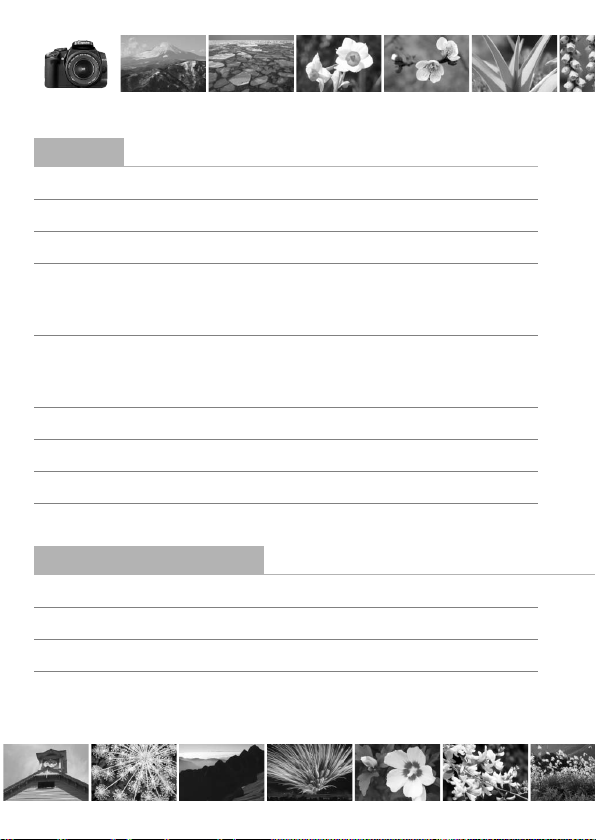
Краткое содержание
Съемка
Автоматическая съемка Î стр. 39 - 48 (Режимы базовой зоны)
Непрерывная съемка
Групповой автопортрет Î стр. 49 (j Автоспуск)
Съемка динамичных сюжетов
Съемка с размытием движущихся объектов
Размытие фона
Получение четко сфокусированного фона
Настройка яркости изображения (экспозиция)
Съемка при низкой освещенностиÎ
Съемка без вспышки Î стр. 48 (7 Без вспышки)
Съемка фейерверков ночью
Качество изображения
Изменение эффектов изображенияÎ
Крупноформатная печать изображенийÎ
Съемка большого числа изображений
Съемка черно-белых фотографий или
фотографий с тонированием сепией
Î
стр. 43, 46, 59
(i
Î стр. 66
Î стр. 68 (f Автоэкспозиция
Î стр. 74
(sАвтоэкспозиция
с приоритетом выдержки)
с приоритетом диафрагмы)
(Компенсация экспозиции)
стр. 40, 54
Î
стр. 71
(Длительная выдержка)
стр. 63
(Выбор стиля изображения)
стр. 60
(73, 83, 1
Î стр. 60 (76, 86)
Î стр. 64 (Монохромное)
Непрерывная съемка)
(Съемка со вспышкой)
)
8
Page 9
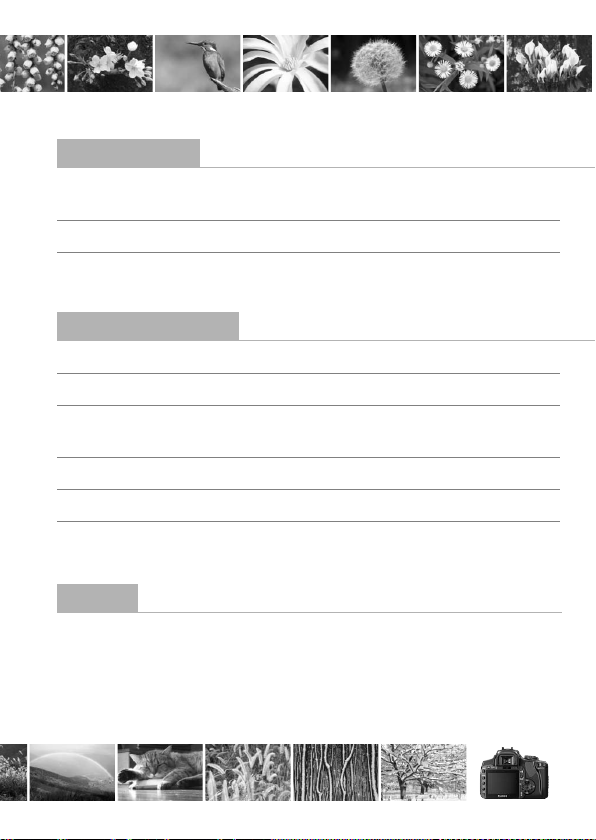
Фокусировка
Изменение точки фокусировки
Быстрый выбор точки автофокусировкиÎ
Î стр. 57 (S Выбор точки
автофокусировки)
стр. 103
(C.Fn-1- 4)
Съемка движущегося объекта Î стр. 46, 56 (AI Servo AF)
Воспроизведение
Просмотр изображений с помощью камерыÎ
Быстрый поиск изображений
Предотвращение случайного
удаления важных изображений
Удаление ненужных изображений
Просмотр изображений на экране ТВÎ
Настройка яркости ЖК-монитораÎ
стр. 50
(x
Воспроизведение)
Î
стр. 116
(H Индексный режим
Î стр. 122
Î стр. 123 (L Удаление)
стр. 121
стр. 95
(K Защита изображения)
(Видеовыход Video OUT)
(Яркость ЖК-монитора)
Печать
Удобная печать изображений Î стр. 127 (Прямая печать)
)
9
Page 10
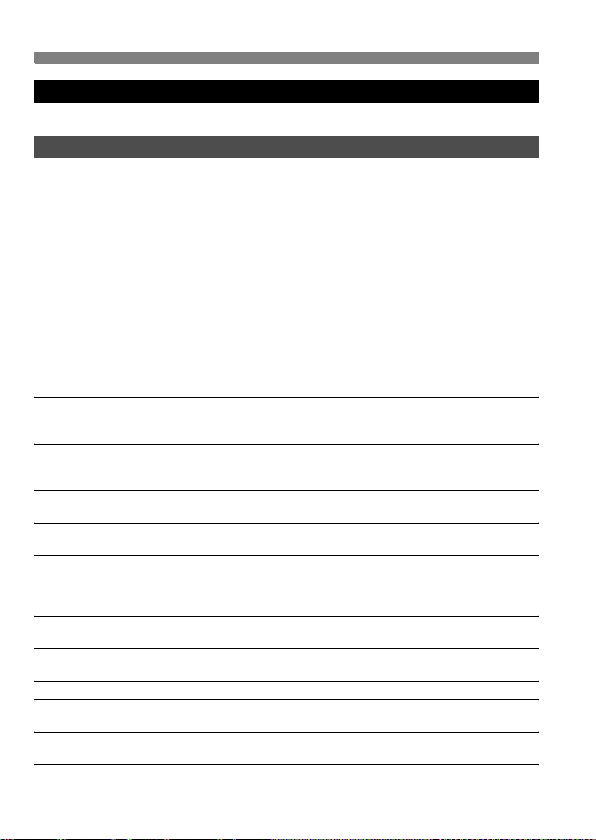
Меры предосторожности
Во избежание травмы, смертельного исхода и материального ущерба соблюдайте
указанные меры предосторожности и не нарушайте правил эксплуатации оборудования.
Предотвращение серьезной травмы или смерти
• Во избежание пожара, перегрева, утечки химических веществ и взрывов
соблюдайте следующие меры предосторожности.
- Используйте только те аккумуляторы, источники питания и дополнительные принадлежности, которые
указаны в настоящей Инструкции. Не используйт е самодельные или модифицирован ные аккумуляторы.
- Не разбирайте и не модифицируйте аккумулятор или элемент резервного питания,
а также не допускайте их короткого замыкания. Запрещается нагревать аккумулятор
или элемент резервного питания, а также что-либо припаивать к ним. Не допускайте
попадания аккумулятора или элемента резервного питания в огонь или воду. Не
допускайте сильных ударов по аккумулятору или элементу резервного питания.
- Соблюдайте правильную полярность подключения аккумулятора или элемента
резервного питания (+ –). Запрещается одновременно устанавливать старые
и новые элементы питания или элементы питания разных типов.
- Запрещается заряжать аккумулятор, если температура воздуха отличается от
допустимой (0 - 40°C). Кроме того, не превышайте время зарядки.
- Не вставляйте посторонние металлические предметы в электрические контакты
камеры, дополнительных принадлежностей, соединительных кабелей и т.п.
• Храните элемент резервного питания в местах, недоступных для детей. Если
ребенок проглотил элемент питания, немедленно обратитесь к врачу. (Химические
вещества из элемента питания могут повредить желудок и кишечник.)
• Утилизируя аккумулятор или элемент резервного питания, изолируйте их электрические
контакты с помощью ленты для исключения контактов с другими металлическими объектами
или элементами питания. Это служит для предотвращения возгорания или взрыва.
• Если во время зарядки аккумулятора он излишне нагрелся, либо появился дым или запах, во
избежание пожара немедленно отсоедините зарядное устройство от электрической розетки.
• Если аккумулятор или элемент резервного питания протек, изменил цвет, потерял форму, от
него идет дым или запах, немедленно извлеките его. Будьте осторожны, чтобы не обжечься.
• Не допускайте попадания веществ, вытекших из элемента питания, в глаза, на кожу или одежду.
Возможна потеря зрения или кожные заболевания. Если жидкость, вытекшая из элемента
питания или аккумулятора, попала в глаза, на кожу или одежду, промойте пострадавшее место
большим количеством чистой воды, но не трите его. Немедленно обратитесь к врачу.
• Во время зарядки не допускайте к оборудованию детей. Ребенок может
задохнуться, запутавшись в кабеле, или получить удар электрическим током.
• Не оставляйте кабели вблизи источников тепла. При нагревании возможна деформация кабеля
или оплавление изоляции, что может стать причиной пожара или поражения электрическим током.
• Не направляйте вспышку на водителей. Это может привести к аварии.
• Не допускайте срабатывания вспышки в непосредственной близости от глаз людей. При этом возможно повреждение
зрения. Съемка маленьких де тей с использовани ем вспышки должна производиться с расстояния не менее 1 м.
• Прежде чем убрать на хранение неиспользуемую камеру или дополнитель ную принадлежность, извле ките
аккумулятор и отсоедините кабель питания. Это ис ключает поражение электрическим током, нагрев и возгорание.
• Не используйте оборудование в местах, в которых присутствует горючий газ.
Это служит для предотвращения взрыва или возгорания.
10
Page 11
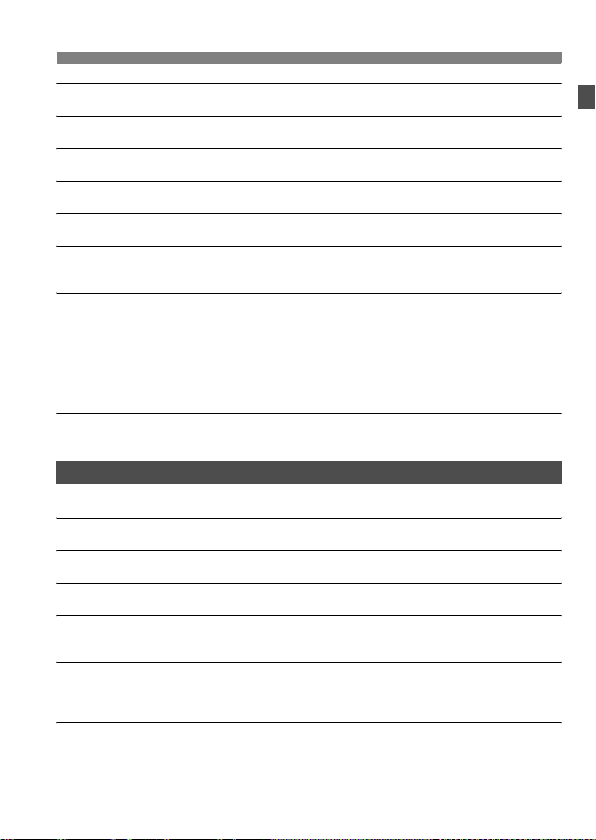
• Если при падении оборудования поврежден е го корпус, во избежание поражения
электрическим током не касайтесь внутренних деталей оборудования.
• Не разбирайте оборудование и не вносите изменений в его конструкцию. Находящиеся под
высоким напряжением внутренние детали могут вызвать поражение электрическим током.
• Не смотрите на солнце или очень яркие источники света через камеру или
объектив. Это может привести к повреждению зрения.
• Держите камеру в местах, недоступных для маленьких детей. Ребенок может
задохнуться, запутавшись в ремне.
• Не храните оборудование в пыльных или сырых местах. Это исключит
возгорание или поражение электрическим током.
• Перед использованием камеры в самолете или больнице выясните, разрешена
ли съемка. Электромагнитное излучение от камеры может помешать работе
приборов самолета или медицинского оборудования в больнице.
• Во избежание пожара и поражения электрическим током соблюдайте следующие меры безопасности:
- Обязательно полностью вставляйте вилку в электрическую розетку.
- Не беритесь за вилку кабеля питания влажными руками.
- Отсоединяя кабель питания, берите его за вилку.
- Не допускайте царапин, порезов и слишком сильного изгиба кабеля питания, а также
не ставьте на кабель тяжелые предметы. Не перекручивайте и не связывайте кабели.
- Не подсоединяйте к одной электрической розетке слишком много вилок питания.
- Не используйте кабели с поврежденной изоляцией.
• Периодически отсоединяйте кабель питания и протирайте электрическую розетку
сухой тканью. Если в воздухе много пыли, влаги или масла, намокшая пыль на
электрической розетке может стать причиной короткого замыкания или пожара.
Предотвращение травм или повреждения оборудования
• Не оставляйте оборудование в автомобиле под прямыми солнечными лучами или
вблизи от источника тепла. Нагревшееся оборудование может стать причиной ожога.
• Не переносите камеру, установленную на штатив. Это может привести к травме.
Также убедитесь, что штатив достаточно прочен для установки камеры и объектива.
• Не оставляйте объектив или камеру с установленным объективом на солнце без крышки объектива.
В противном случае солнечные лучи, сконцентрированные объективом, могут вызвать пожар.
• Не закрывайте зарядные устройства тканью и не заворачивайте их в нее. В противном
случае возможен перегрев устройства и, как следствие, его деформация или возгорание.
• Не допускайте падения каме ры в воду. При попадании внутрь камеры воды или
металлических фрагментов немедленно извлеките аккумулятор и элемент
резервного питания. Это исключит возгорание или поражение электрическим током.
• Не используйте и не оставляйте аккумулятор или элемент резервного питания
в жарких местах. В противном случае возможна протечка аккумулятора или
сокращение срока его службы. Кроме того, нагревшийся аккумулятор или
элемент резервного питания могут вызвать ожог.
• Запрещается использовать для чистки оборудования растворители, бензол или прочие
органические растворители. В противном случае возможен пожар или угроза здоровью.
В случае неполадок в работе оборудования или необходимости его ремонта
обращайтесь к дилеру или в ближайший сервисный центр компании Canon.
11
Page 12

Правила обращения
Уход за камерой
Камера представляет собой высокоточный аппарат. Избегайте
падения камеры и механических воздействий на нее.
Данная камера не является водонепроницаемой, ее нельзя использовать
под водой. Если вы случайно уронили камеру в воду, незамедлительно
обратитесь в ближайший сервисный центр компании Canon. Вытирайте
капли воды сухой тканью. Если камера подверглась воздействию
соленого воздуха, протрите ее тщательно отжатой влажной тканью.
Не оставляйте камеру вблизи от устройств, генерирующих сильные
магнитные поля, например, рядом с магнитами или электродвигателями.
Старайтесь не пользоваться камерой вблизи источников сильных
радиоволн, например больших антенн. Сильные магнитные поля могут
вызвать сбои в работе камеры или уничтожить данные изображений.
Не оставляйте камеру в местах с высокой температурой, например в автомобиле, стоящем
на открытом солнце. Высокие температуры могут привести к сбоям в работе камеры.
Камера содержит высокоточные электронные компоненты.
Запрещается самостоятельно разбирать камеру.
Для удаления пыли с объектива, видоискателя, зеркала и фокусировочного
экрана пользуйтесь специальным чистящим устройством с грушей. Не
используйте для протирки корпуса или объектива камеры чистящие
средства, содержащие органические растворители. Для удаления стойких
загрязнений обращайтесь в ближайший сервисный центр компании Canon.
Не прикасайтесь пальцами к электрическим контактам камеры. Это предотвратит их
коррозию. Коррозированные контакты могут послужить причиной сбоев в работе камеры.
Если камера быстро переносится с холода в теплое помещение, то на камере
и ее внутренних деталях может образоваться конденсат. Во избежание
конденсации сначала поместите камеру в закрывающийся пластиковый
пакет. Перед извлечением камеры из пакета подождите, пока она нагреется.
При образовании на камере конденсата не пользуйтесь ею. Это предотвратит
повреждение камеры. В случае обнаружения конденсации снимите объектив,
извлеките из камеры CF-карту и аккумулятор, и подождите, пока конденсат
испарится. Камерой можно пользоваться только после испарения конденсата.
Если не планируется использовать камеру в течение длительного
времени, то извлеките из нее аккумулятор и храните камеру в сухом,
прохладном помещении с хорошей вентиляцией. Даже в периоды,
когда камера не используется, иногда нажимайте кнопку спуска
затвора несколько раз для проверки работоспособности камеры.
Не храните камеру в помещениях, в которых находятся вызывающие коррозию
химические вещества (например, в фотолабораториях и химических лабораториях).
Если камера не использовалась в течение длительного времени, перед
использованием камеры следует проверить все ее функции. В том случае,
если камера некоторое время не использовалась, или приближается важная
съемка, отнесите камеру на проверку своему дилеру Canon или проверьте
камеру самостоятельно, чтобы убедиться в ее надлежащей работе.
12
Page 13
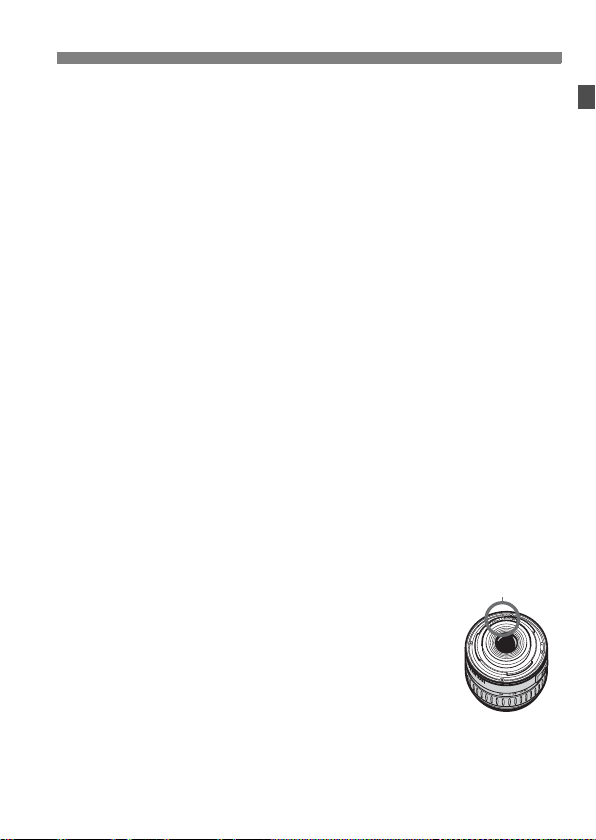
Правила обращения
ЖК-монитор
Хотя ЖК-монитор изготовлен по весьма высокоточной технологии
и имеет более чем 99,99% эффективных пикселов, среди оставшейся
0,01% может быть несколько неработоспособных пикселов.
Неработоспособные пикселы, отображающие только черный или
красный цвет, не означают неисправности. Они не оказывают влияния
на записанные изображения.
Если ЖК-монитор оставался включенным длительное время, возможно
появление остаточного изображения. Однако это временное явление,
которое пройдет, если не использовать камеру несколько дней.
CF-карта
CF-карта является высокоточным устройством. Не допускайте падения
CF-карты и не подвергайте ее воздействию вибрации. В противном
случае записанные на ней изображения могут быть утрачены.
Не храните и не используйте CF-карту вблизи от объектов, создающих
сильное магнитное поле, таких как телевизоры, громкоговорители или
магниты. Избегайте также мест скопления статического
электричества. В противном случае изображения, записанные на
CF-карту, могут быть утрачены.
Не оставляйте CF-карты под прямыми солнечными лучами или рядом
с нагревательными приборами. В противном случае карты могут
покоробиться и стать непригодными для использования.
Не допускайте попадания жидкости на CF-карту.
Для защиты данных, записанных на CF-карты, храните карты в футляре.
Не сгибайте карту, не применяйте к ней силу и не допускайте
механических воздействий.
Не храните CF-карты в жарких, пыльных или сырых помещениях.
Электрические контакты объектива
После снятия объектива с камеры наденьте защитные
крышки камеры или поставьте объектив нижним
концом вверх, чтобы не поцарапать поверхность
объектива и не повредить электрические контакты.
Контакты
13
Page 14

Краткое руководство по началу работы
1
2
3
4
5
Вставьте аккумулятор.
О зарядке аккумулятора см. стр. 24.
Установите объектив. (стр. 30)
При установке объективов EF-S
совмещайте объектив с белой индексной
меткой на камере. При установке других
объективов совмещайте объектив
с красной индексной меткой.
Установите переключатель
режимов фокусировки на
объективе в положение
(стр. 30)
<AF>.
Откройте крышку гнезда
CF-карты и вставьте
CF-карту.
Держите карту стороной с этикеткой
к себе и вставьте ее концом
с маленькими отверстиями в камеру.
Установите выключатель
питания в положение <1>.
(стр. 31)
XНа ЖК-мониторе отображаются
текущие установки камеры.
(стр. 28)
(стр. 26)
14
Page 15
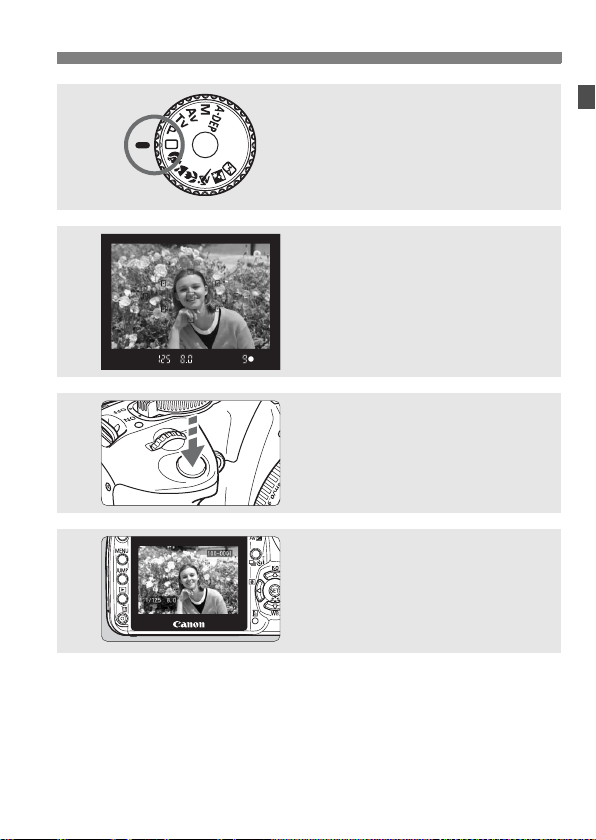
6
7
8
Краткое руководство по началу работы
Поверните диск установки режима
в положение <1> (Полностью
автоматический режим)
Все необходимые настройки камеры
будут установлены автоматически.
Сфокуcируйтесь на объект.
(стр. 33)
Смотря в видоискатель, наведите
центр видоискателя на объект.
Наполовину нажмите кнопку
спуска затвора - камера
сфокусируется на объект.
Сделайте снимок. (стр. 33)
Для съемки полностью нажмите
кнопку спуска затвора.
(стр. 40)
Просмотрите снимок на
9
Экран установок камеры на ЖК-мониторе автоматически
выключается, когда пользователь подносит окуляр
видоискателя к глазу.
Порядок просмотра ранее снятых изображений см. в разделе
«Воспроизведение изображений» (стр. 50).
Для удаления изображения см. раздел «Стирание
изображений» (стр. 123).
ЖК-мониторе.
Снятое изображение отображается
на ЖК-мониторе приблизительно
в течение 2 с.
(стр. 94)
15
Page 16

Элементы камеры и их назначение
Компоненты, выделенные жирным шрифтом, рассматриваются до раздела
«Основные операции съемки и воспроизведения изображений» включительно.
16
Page 17
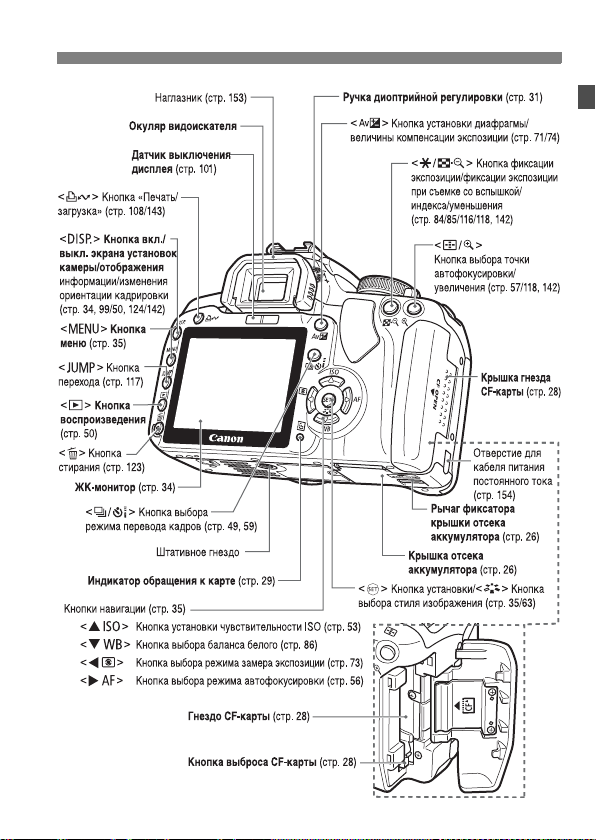
Элементы камеры и их назначение
17
Page 18
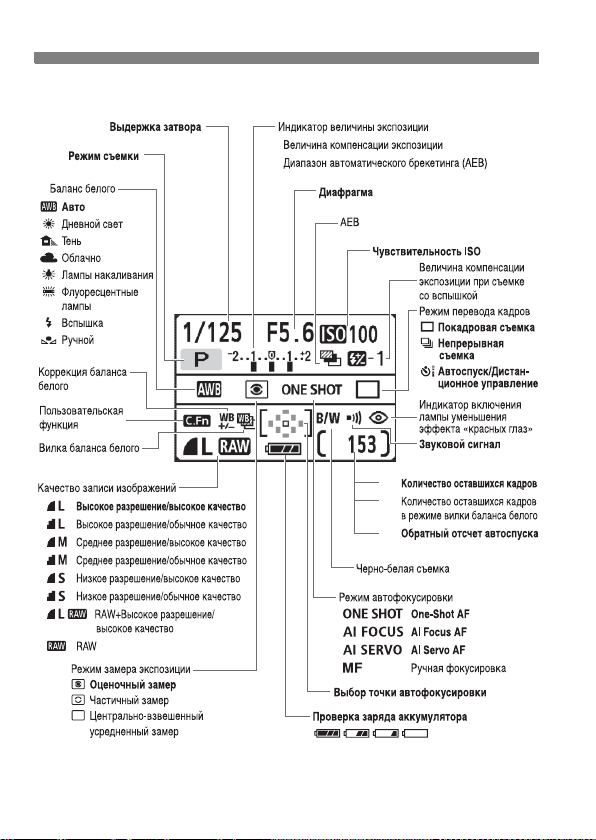
Элементы камеры и их назначение
Экран установок камеры
На экране отображаются только установки, применимые к текущему режиму.
18
Page 19

Информация в видоискателе
Элементы камеры и их назначение
На экране отображаются только установки, применимые к текущему режиму.
19
Page 20
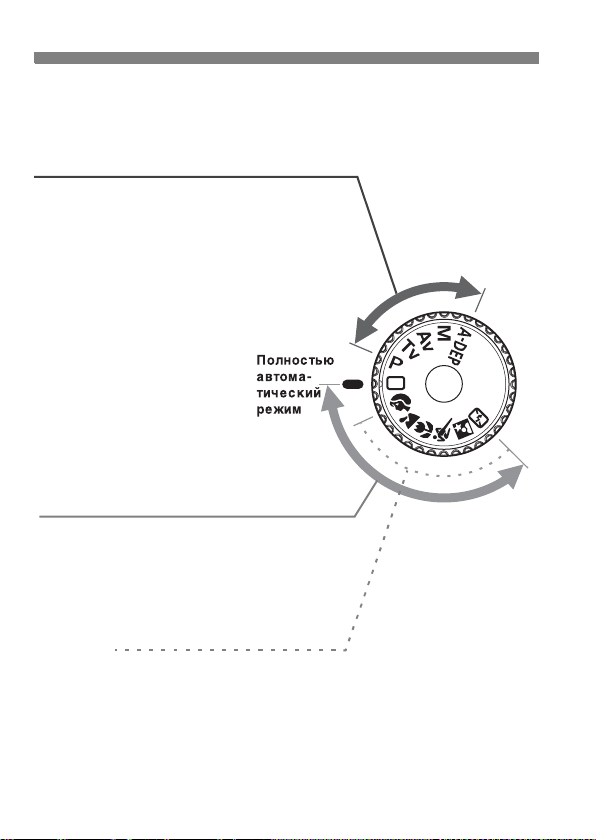
Элементы камеры и их назначение
Диск установки режима
На диске установки режима предусмотрены зона базовых
режимов и зона творческих режимов.
Творческая зона
Эти режимы обеспечивают большие
возможности управления.
d : Программная автоматическая
экспозиция (стр. 52)
Автоматическая экспозиция
s :
с приоритетом выдержки (стр. 66)
f :
Автоматическая экспозиция
с приоритетом
диафрагмы (стр. 68)
a :
Ручная установка
экспозиции (стр. 71)
8 :
Автоматическая
установка экспозиции
с контролем глубины резкости
(стр. 72)
Базовая зона
Требуется просто нажать кнопку спуска
затвора. Полностью автоматическая
съемка для объектов конкретных типов.
1: Полностью автоматический режим
(стр. 40)
Зона автоматических режимов
2 : Портрет (стр. 43)
3: Пейзаж (стр. 44)
4 : Крупный план (стр. 45).
5: Спорт (стр. 46)
6 : Ночной портрет (стр. 47)
7: Вспышка выключена (стр. 48)
20
Page 21
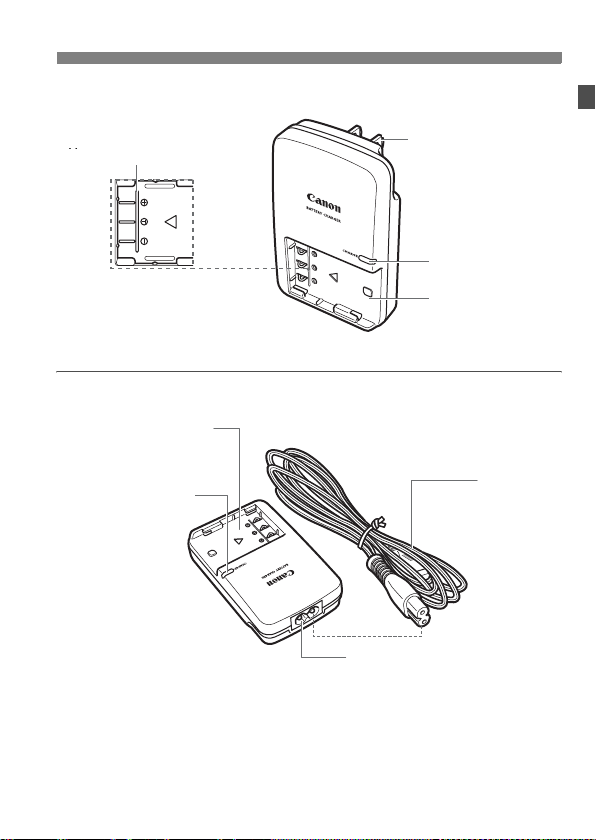
Зарядное устройство CB-2LW
Элементы камеры и их назначение
Указатель гнезда аккумулятораУказатель гнезда аккумулятора
Зарядное устройство CB-2LWE
Гнездо аккумулятора
Индикатор зарядки
Вилка кабеля питания
Индикатор
зарядки
Гнездо
аккумулятора
Кабель
питания
Гнездо кабеля питания
21
Page 22
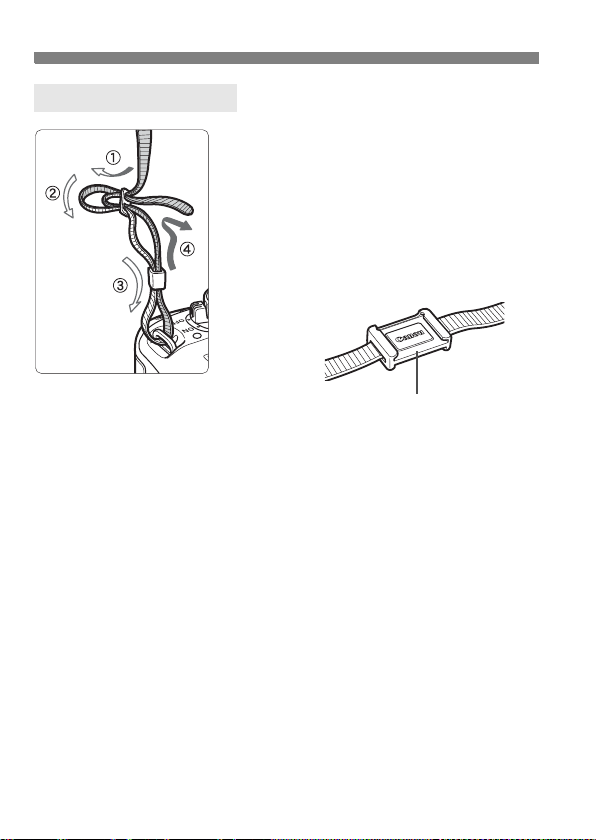
Закрепление ремня
Проденьте конец ремня через ушко для
ремня, предусмотренное на камере
с нижней стороны. Затем проденьте
ремень через пряжку, как показано на
рисунке. Натяните ремень, чтобы
убедиться, что он не провисает и не
выскочит из пряжки.
Крышка окуляра видоискателя также
закрепляется на ремне (стр. 153)
Крышка окуляра видоискателя
Adobe является торговой маркой корпорации Adobe Systems.
CompactFlash является торговой маркой корпорации SanDisk.
Windows является торговой маркой или зарегистрированной торговой
маркой корпорации Microsoft в США и других странах.
Macintosh является торговой маркой или зарегистрированной торговой
маркой корпорации Apple в США и других странах.
Все упомянутые в настоящей Инструкции названия корпораций,
названия изделий и торговые марки являются собственностью
соответствующих владельцев.
* Данная цифровая камера поддерживает стандарт файловой системы
для камер Design rule for Camera File System 2.0 и стандарт Exif 2.21
(также называемый «Exif Print»). Exif Print является стандартом,
предназначенным для улучшения совместимости между цифровыми
камерами и принтерами. При подключении к принтеру, отвечающему
стандарту Exif Print, информация о параметрах съемки используется для
печати фотографий.
22
Page 23
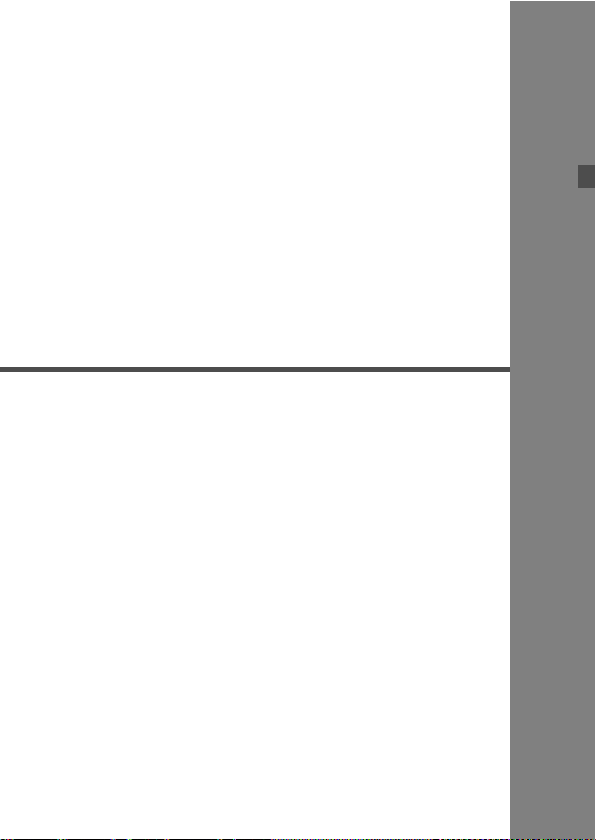
1
Начало работы
В этой главе рассматриваются подготовительные
этапы и основные операции с камерой.
23
Page 24
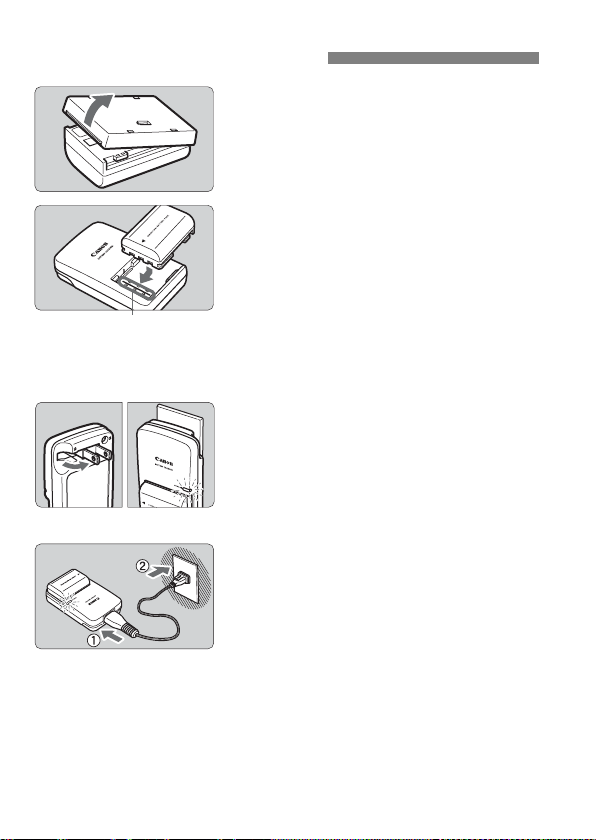
Зарядка аккумулятора
Снимите крышку.
1
Установите аккумулятор.
2
Совместите передний край
аккумулятора с контрольной
линией зарядного устройства.
Нажав на аккумулятор, сдвиньте
Указатель гнезда аккумулятора
CB-2LW
CB-2LWE
его в направлении стрелки.
Для снятия аккумулятора
выполните описанную выше
операцию в обратном порядке.
Для CB-2LW
3
Поднимите контакты и выполните
зарядку аккумулятора.
Поднимите контакты зарядного
устройства в направлении стрелки.
Вставьте контакты
в электрическую розетку.
Для CB-2LWE
Подсоедините шнур питания
и выполните зарядку аккумулятора.
Подсоедините шнур питания
к зарядному устройству и вставьте
вилку шнура в сетевую розетку.
Зарядка начинается
X
автоматически, индикатор зарядки
загорается оранжевым цветом.
X
После полной зарядки аккумулятора
индикатор зарядки загорится зеленым.
Полная зарядка полностью
разряженного аккумулятора
занимает около 90 мин.
24
Page 25
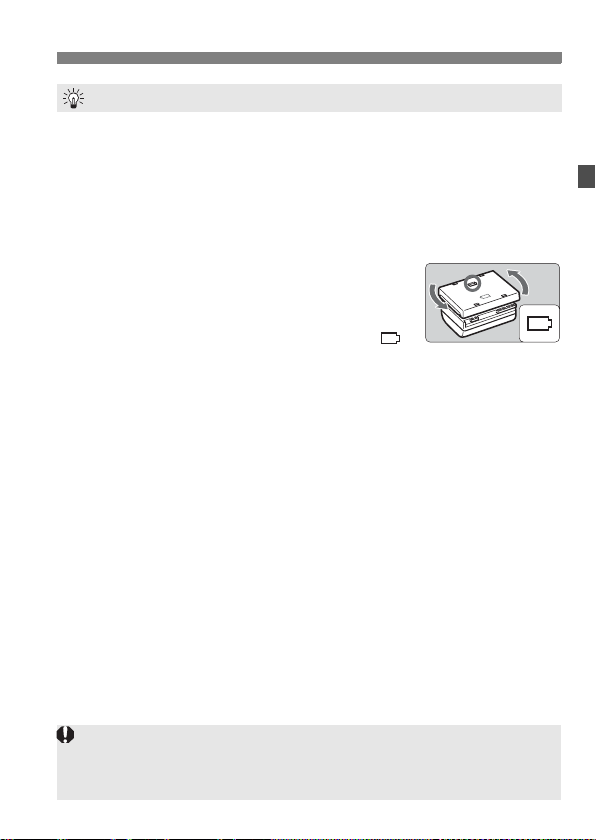
Зарядка аккумулятора
Рекомендации по использованию аккумулятора и зарядного устройства
Заряжайте аккумулятор накануне или в день предполагаемого использования.
Даже неиспользуемый аккумулятор постепенно разряжается. Время зарядки аккумулятора
зависит от температуры окружающего воздуха и уровня заряда аккумулятора.
Длительность зарядки аккумулятора не должна превышать
(во избежание ухудшения технических характеристик аккумулятора).
24 ч
После зарядки аккумулятора снимите его и отсоедините
зарядное устройство от электрической розетки.
Состояние аккумулятора (заряжен или
разряжен) может обозначаться ориентацией
установленной на него крышки.
Если аккумулятор заряжен, установите крышку таким
образом, чтобы отверстие в форме элемента питания < >
располагалось над синей печатью на аккумуляторе. Если
аккумулятор разряжен, установите крышку в противоположной ориентации.
Аккумуляторы следует использовать при температуре воздуха 0 - 40°C.
Для наилучшей работы аккумулятора рекомендуется использовать его при температуре
воздуха 10 - 30°C. При низкой температуре (например, если на улице лежит снег)
емкость аккумулятора и время работы от аккумулятора могут временно снизиться.
Если камера не используется, извлеките из нее аккумулятор.
Если аккумулятор в течение длительного времени остается в камере, из-за
небольшого потребляемого тока аккумулятор слишком сильно разряжается, что
приводит к сокращению срока его службы. Храните аккумулятор с установленной
крышкой. При хранении полностью заряженного аккумулятора его технические
характеристики могут ухудшиться.
Зарядным устройством можно пользоваться в других странах.
Зарядное устройство рассчитано на напряжение питания от 100 до
240 в переменного тока частотой 50/60 Гц. Если форма контактов не
подходит к розеткам, приобретите переходник для соответствующей страны.
Не подключайте зарядное устройство к каким-либо преобразователям
напряжения. При этом возможно повреждение зарядного устройства.
Если аккумулятор быстро разряжается даже после полной зарядки, замените его.
Замените данный аккумулятор новым.
Не используйте зарядное устройство для зарядки любых других аккумуляторов, кроме NB-2LH.
Аккумулятор NB-2LH предназначен только для изделий Canon. Компания Canon не несет
ответственности за неполадки или происшествия, возможные при использовании аккумулятора
с зарядными устройствами или из делиями других производителей (не Canon).
25
Page 26
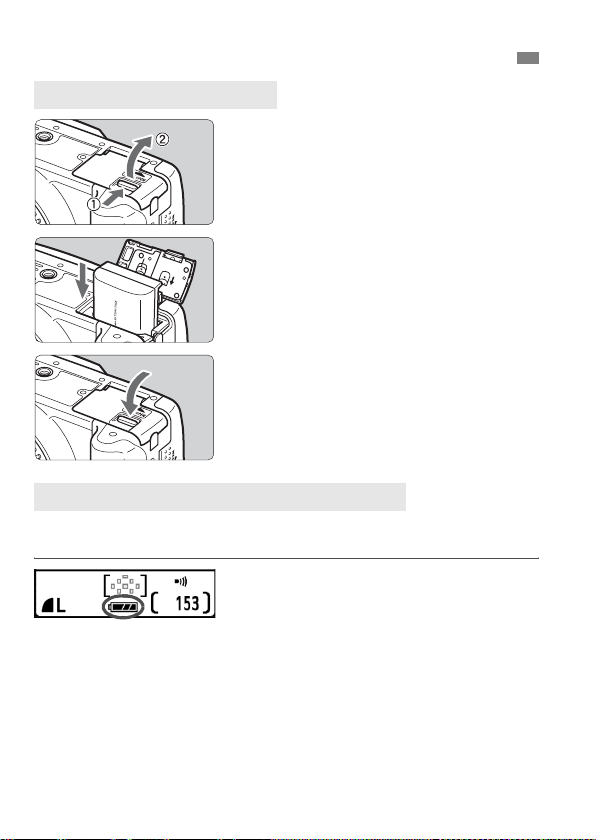
Установка и извлечение аккумулятора
Установка аккумулятора
Откройте крышку отсека
1
аккумулятора.
Сдвиньте рычажок в показанном
стрелкой направлении, затем
откройте крышку.
Вставьте аккумулятор.
2
Вставьте сторону аккумулятора
с контактами.
Вставьте аккумулятор до
фиксации со щелчком.
Закройте крышку.
3
Нажмите на крышку до
характерного щелчка.
Проверка уровня заряда аккумулятора
Когда выключатель питания установлен в положение <1>
(стр. 31), отображается уровень заряда аккумулятора.
z : Уровень заряда
аккумулятора в норме.
x : Уровень заряда немного
понизился, но его еще вполне
достаточно.
c : Аккумулятор скоро
полностью разрядится.
n : Необходимо зарядить
аккумулятор.
26
Page 27

Установка и извлечение аккумулятора
Запас заряда аккумулятора [Прибл. количество кадров]
Температура
При 23°C 500 360
При 0°C 370 280
Приведенные выше цифры рассчитаны для работы с полностью заряженным
аккумулятором NB-2LH по оценочным критериям ассоциации изготовителей
кино- и фотоизделий CIPA (Camera & Imaging Products Association).
При некоторых условиях съемки фактическое количество снимков
может оказаться меньше вышеуказанного.
Если часто в течение длительного времени удерживать кнопку
спуска затвора наполовину нажатой или использовать только
функцию автофокусировки, количество возможных снимков также
может сократиться.
Объектив получает питание от аккумулятора камеры. Применение
определенных объективов может привести к снижению количества
возможных снимков.
Условия съемки
Без вспышки
Вспышка используется
в 50% случаев
Извлечение аккумулятора
Откройте крышку отсека
1
аккумулятора.
Сдвиньте рычажок в показанном
стрелкой направлении, затем
откройте крышку.
Извлеките аккумулятор.
2
Сдвиньте рычаг фиксатора
аккумулятора в направлении,
показанном стрелкой, и извлеките
аккумулятор.
Для предотвращения короткого
замыкания закройте аккумулятор
защитной крышкой.
27
Page 28
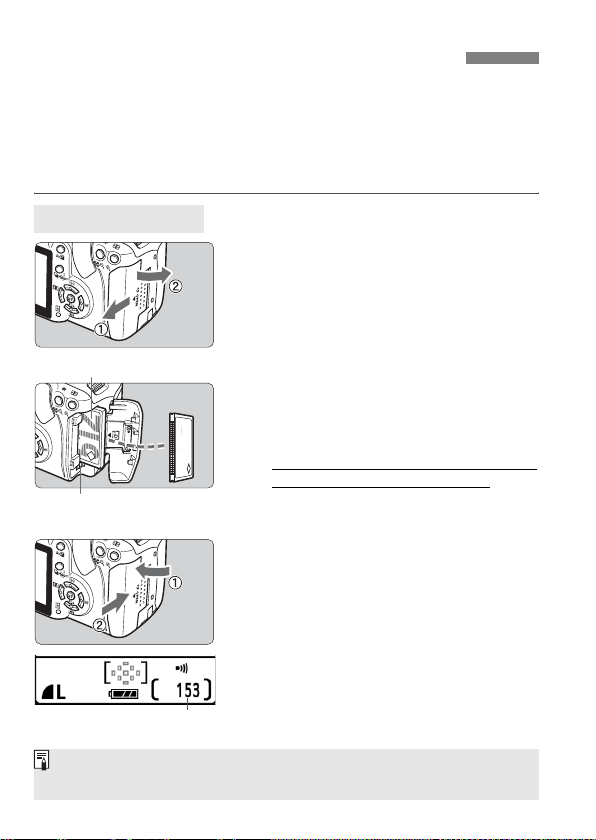
Установка и извлечение CF-карты
Снятые изображения записываются на CF-карту (приобретается
дополнительно).
Хотя CF-карты типа I и типа II различаются по толщине, в камеру
можно устанавливать карты обоих типов. Камера также допускает
установку карт Microdrive (на основе жестких дисков) и CF-карт
емкостью 2 Гбайта и выше.
Установка карты
Откройте крышку.
1
Сдвиньте рычажок в показанном
стрелкой направлении, затем
откройте крышку.
Сторона с этикеткой
кнопка выброса
CF-карты
Количество оставшихся кадров
Количество оставшихся кадров зависит от свободной емкости
CF-карты, качества записи изображений, чувствительности ISO и т.д.
Установите CF-карту
2
Держите карту стороной с этикеткой
к себе и, как показано на рисунке,
вставьте ее в камеру тем концом, на
котором есть маленькие отверстия.
При неправильной установке CF-карты
возможно повреждение камеры.
X Кнопка выброса CF-карты
выдвигается наружу.
Закройте крышку.
3
Закройте крышку и сдвиньте ее
в направлении стрелки до
закрытия с характерным щелчком.
При установке выключателя
питания в положение <1> на
ЖК-мониторе отображается
оставшееся количество кадров.
28
Page 29

Установка и извлечение CF-карты
Извлечение карты
Откройте крышку.
1
Установите выключатель питания
в положение <2>.
Убедитесь, что на ЖК-мониторе не
отображается сообщение
«Производится запись...».
Индикатор обращения
к карте памяти
Мигающий индикатор обращения к карте означает, что
производится передача, считывание, запись или стирание данных
с CF-карты. Если индикатор обращения к карте горит или мигает,
не выполняйте перечисленные ниже операции, в противном
случае возможно повреждение данных изображений. Эти
операции также могут повредить CF-карту или камеру. Не
разрешается:
· открывать крышку гнезда CF-карты;
· извлекать аккумулятор;
· допускать сотрясение камеры или удары по ней.
Если CF-карта уже содержит изображения, нумерация может
начаться не с номера 0001, а с какого-то другого номера (стр. 96).
Если отображается ошибка, связанная с CF-картой, см. стр. 38.
Карты памяти на основе жестких дисков более чувствительны к вибрации
и ударам, чем CF-карты. При использовании таких карт избегайте вибрации
Убедитесь, что индикатор
обращения к карте не горит,
и откройте крышку.
Извлеките CF-карту.
2
Нажмите кнопку выброса
CF-карты.
X CF-карта выдвигается наружу.
Закройте крышку.
Если в меню для параметра [z Съемка без КП] задано значение
[Откл.], съемка без CF-карты невозможна (стр. 94).
29
Page 30
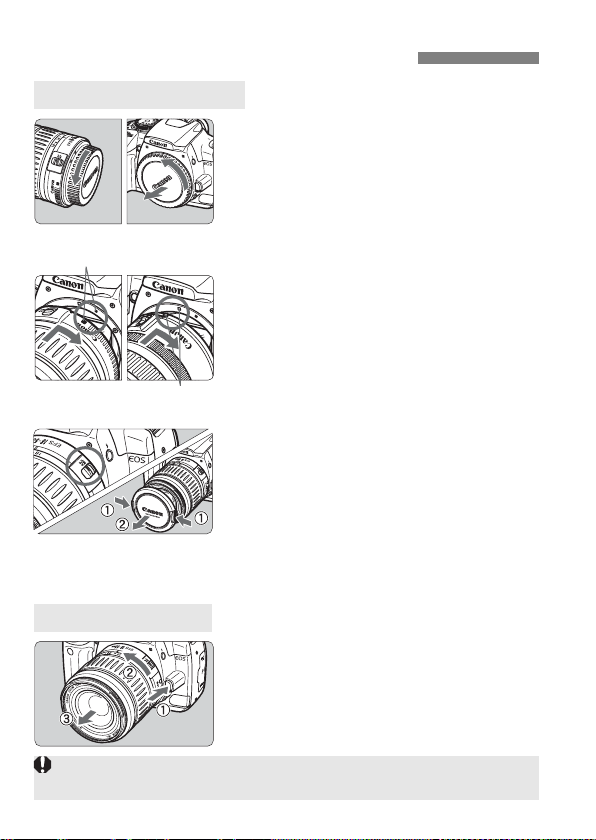
Установка и снятие объектива
Установка объектива
Снимите крышки.
1
Снимите заднюю крышку
объектива и крышку на корпусе
камеры, повернув их в направлении
стрелок, показанных на рисунке.
Индексная метка крепления
объектива EF-S
Индексная метка
крепления объектива EF
Снятие объектива
При установке или снятии объектива не допускайте попадания пыли
в камеру через крепление объектива.
30
Установите объектив.
2
Совместите объектив EF-S с белой
индексной меткой крепления
объектива EF-S на камере, затем
поверните объектив в направлении
стрелки до фиксации со щелчком.
При установке любых других
объективов, кроме EF-S, совмещайте
объектив с красной индексной меткой
крепления объектива EF.
Установите переключатель
3
режимов фокусировки на
объективе в положение <AF>
(автофокусировка).
Если переключатель установлен
в положение <MF> (ручная фокусировка),
автофокусировка не работает.
Снимите переднюю крышку объектива.
4
Удерживая нажатой кнопку
разблокировки объектива,
поверните объектив так, как
показано стрелкой.
Поверните объектив до упора,
затем снимите его.
Page 31

Порядок съемки
Выключатель питания
Для работы камеры необходимо, чтобы выключатель питания был включен.
<1> : Горит индикатор питания,
<2>:
При включении или выключении выключателя питания на
ЖК-мониторе отображается значок < >, указывающий на
работу системы самоочистки датчика.
Если камера не использовалась в течение приблизительно 30 с, она
автоматически выключается для экономии заряда аккумулятора.
Чтобы снова включить камеру, нажмите кнопку спуска затвора.
Задержку автоматического выключения можно устанавливать
с помощью параметра меню [c Автовыключение] (стр. 95).
Если установить выключатель питания в положение <2> во
время записи изображения на CF-карту, отображается сообщение
[Производится запись...] и питание выключается после
завершения записи изображения на CF-карту.
Настройка изображения в видоискателе
Настройка видоискателя в соответствии со зрением пользователя
обеспечивает четкое изображение в видоискателе даже без очков.
Вращайте ручку диоптрийной
регулировки.
Поворачивая ручку влево или
и камера включена.
Камера выключена и не
работает. Если камера не
используется, установите
выключатель в это положение.
вправо, добейтесь резкого
изображения девяти точек
автофокусировки в видоискателе.
Если диоптрийная регулировка камеры не позволяет обеспечить четкое
изображение в видоискателе, рекомендуется использовать линзы
диоптрийной коррекции серии E (10 типов, приобретаются дополнительно).
31
Page 32

Порядок съемки
Как правильно держать камеру
Для получения четких фотографий держите камеру неподвижно,
чтобы свести к минимуму ее дрожание.
Съемка в горизонтальном
положении
Съемка в вертикальном
положении
Как правильно держать камеру
1. Правой рукой возьмитесь за ручку камеры.
2. Левой рукой поддерживайте объектив снизу.
3. Аккуратно нажмите кнопку спуска затвора указательным
пальцем правой руки.
Держите камеру неподвижно
4. Прижмите руки и локти к груди.
5. Как можно ближе поднесите видоискатель к своему глазу
(ЖК-монитор выключается).
6. Для большей устойчивости выставьте одну ногу немного
вперед.
* ЖК-монитор не может использоваться в качестве видоискателя для
съемки.
32
Page 33

Порядок съемки
Кнопка спуска затвора
Кнопка спуска затвора срабатывает в два этапа. Можно нажать кнопку спуска
затвора наполовину. Затем можно нажать кнопку спуска затвора до упора.
Нажатие наполовину
Этим нажатием активизируется
функция автофокусировки (AF)
и автоматической установки экспозиции
(AE), которая устанавливает выдержку
затвора и величину диафрагмы.
В видоискателе отображается
настройка экспозиции (выдержка
0
затвора и диафрагма). (
)
Нажатие до упора
Этим нажатием осуществляется спуск
затвора, и производится съемка.
Предотвращение сотрясения камеры
Перемещение камеры в момент экспонирования называется
сотрясением камеры. Сотрясение камеры может привести к тому,
что изображение на фотографии будет размытым. Во избежание
сотрясения камеры соблюдайте следующие рекомендации.
· Держите камеру в устойчивом положении, как описано на
предыдущей странице.
· Для фокусировки нажмите кнопку спуска затвора наполовину,
затем нажмите ее полностью для съемки.
Если кнопку спуска затвора сразу нажать до упора или нажать ее наполовину, а затем
немедленно до упора, до выполнения снимка камере потребуется некоторое время.
Независимо от состояния камеры (воспроизведение, работа с меню, запись
изображения и т.п.), при нажатии наполовину кнопки спуска затвора камера
немедленно подготавливается к съемке (если не выполняется прямая печать и если не
отображается экран прямой передачи изображения).
33
Page 34

Переключение экрана ЖК-монитора
На ЖК-мониторе может отображаться экран установок камеры, экран меню,
изображение и т.д
Установки камеры
Если смотреть в видоискатель через солнечные очки, ЖК-монитор может не выключаться
автоматически.
Если рядом находится источник флуоресцентного освещения, ЖК-монитор может
выключиться. В этом случае отодвиньте камеру от источника флуоресцентного освещения.
.
Отображаются при включении камеры.
При приближении глаза к окуляру
видоискателя датчик выключения
дисплея автоматически выключает
ЖК-монитор. Это исключает помехи
от яркого ЖК-монитора.
При удалении глаза от окуляра
видоискателя ЖК-монитор снова
включается.
Если отображается экран меню
или изображение (см. ниже),
можно сразу же вернуться
к экрану установок камеры
(показан слева), наполовину
нажав кнопку спуска затвора.
При нажатии кнопки <B>
данный экран включается или
выключается.
В
таком случае для выключения ЖК-монитора нажмите кнопку <B>.
Экран меню Снятое изображение
Отображается при нажатии
кнопки <M>. Для
отображения установок
камеры нажмите эту кнопку
еще раз.
34
Отображается при нажатии
кнопки <x>. Для
отображения установок
камеры нажмите эту кнопку
еще раз.
Page 35

Работа с меню и параметры меню
Производя различные дополнительные настройки в меню, можно
задать качество записи изображения, дату и время, яркость
ЖК-монитора и т.д. Глядя на ЖК-дисплей, используйте кнопку <
кнопки навигации <S> и кнопку <0> на задней панели камеры.
M
>,
Кнопка <M>
Кнопка <C>
ЖК-монитор
Меню Съемка 2*
Меню Съемка 1
Вкладка
Пункты меню
*
Вкладка [m] не отображается в режимах съемки базовой зоны,
например, в полностью автоматическом режиме.
Значок Цвет Категория Описание
z/m
Красный
x
c/b
Для изменения вкладки меню нажмите кнопку <C>.
Если установлен режим базовой зоны, некоторые пункты меню не
Выбрать требуемый пункт меню или изображения для
Список функций меню приведен на стр. 156.
Желтый
отображаются.
воспроизведения можно также поворотом диска <6>.
Меню съемки Меню, относящееся к съемке
Меню
Синий
воспроизведения
Меню настройки
Меню воспроизведения
Меню Настройка 1
Меню, относящееся
к воспроизведению изображений
Установки основных функций камеры
Кнопка <0>
<S>
Кнопки
навигации
Меню Настройка 2
Установки меню
35
Page 36

Работа с меню и параметры меню
Процедура установки параметров меню
Откройте меню.
1
Для отображения меню нажмите
<M>.
Выберите вкладку меню.
2
Для выбора вкладки меню
нажмите кнопку <C>.
Если вкладки выделены, для
выбора конкретной вкладки
можно также использовать
кнопки <U>.
Выберите пункт меню.
3
Кнопками <V> выберите
пункт меню, затем нажмите
кнопку <0>.
Выберите установку меню.
4
Кнопками <V> или <U>
выберите параметр. (Для выбора
некоторых параметров нужно
нажать или кнопку <V>,
или <U>.)
Задайте требуемую установку.
5
Для этого нажмите <0>.
Выйдите из меню.
6
Нажмите кнопку <M> для
возврата на экран установок
камеры.
В приводимых далее описаниях функций меню предполагается, что
была нажата кнопка <M> для отображения экранных меню.
36
Page 37

Перед началом работы
3 Выбор языка интерфейса
Выберите [Язык].
1
На вкладке [b] выберите
пункт [Язык], затем нажмите
кнопку <0>.
X Появится экран языков.
Задайте нужный язык.
2
Кнопками <S> выберите требуемый
язык, затем нажмите кнопку <
X Язык изменяется.
3 Установка даты и времени
Проверьте, что в камере установлены правильные дата и время.
При необходимости установите правильную дату и время.
Выберите [Дата/Время].
1
На вкладке [c] выберите пункт
[Дата/Время], затем нажмите
кнопку <0>.
X Открывается экран «Дата/Время».
Установите дату и время.
2
Кнопками <U> выберите поле
даты или времени.
Кнопками <V> выберите
правильное значение.
Нажмите кнопку <0> для
подтверждения даты/времени
и возврата в меню.
Важно установить правильные дату и время, так как они
записываются с каждым снятым изображением.
0
>.
37
Page 38

Перед началом работы
3 Форматирование CF-карты
Новую CF-карту или CF-карту, ранее отформатированную в другой
камере или в компьютере, следует отформатировать в данной камере.
При форматировании CF-карты будет стерто все ее
содержимое. Стираются даже защищенные изображения,
поэтому убедитесь, что на карте нет важной информации. При
необходимости перед форматированием карты перепишите
записанные данные на персональный компьютер.
Выберите [Форматирование].
1
На вкладке [c] выберите пункт
[Форматирование], затем
нажмите кнопку <0>.
X Откроется диалоговое окно
с запросом подтверждения.
Отформатируйте CF-карту.
2
Выберите [OK], затем нажмите
кнопку <0>.
X CF-карта будет отформатирована
(инициализирована).
После завершения форматирования
X
снова появится меню.
При форматировании карты изменяется только информация, служащая для
управления файлами. Полное стирание фактических данных не производится.
Учитывайте это при передаче карты памяти другому лицу или при утилизации карты.
При утилизации карты ее следует физически уничтожить, чтобы исключить
похищение данных с карты.
Если на ЖК-мониторе отображается сообщение об ошибке, связанной с CF-картой,
это свидетельствует о неполадке CF-карты. Извлеките и заново установите
CF-карту. Если ошибка не устранена, используйте другую CF-карту. Либо, если можно
переписать все изображения с CF-карты на персональный компьютер, перепишите
все изображения и отформатируйте карту. Нормальная работа карты может
восстановиться.
Емкость CF-карты, отображаемая на экране форматирования карты,
может быть меньше емкости, указанной на карте.
38
Page 39

2
Основные операции съемки
и воспроизведения изображений
В данной главе объясняется использование
режимов базовой зоны на диске установки режима
для достижения оптимальных результатов, а также
воспроизведение изображений.
В режимах базовой зоны фотографу достаточно навести
камеру и произвести съемку – все параметры устанавливаются
камерой автоматически. Кроме того, во избежание получения
испорченных снимков в режимах базовой зоны изменение
параметров камеры невозможно. Недоступные пользователю
параметры (функции, устанавливаемые автоматически)
отображаются серым цветом.
39
Page 40

1
Полностью автоматическая съемка
Поверните диск установки
1
режима в положение <1>.
Точка автофокусировки
Индикатор подтверждения
фокусировки
Направьте любую из точек
2
автофокусировки на объект.
Работают все точки
автофокусировки, и фокусировка
обычно производится по точке
автофокусировки, наведенной на
ближайший объект.
Фокусировка упрощается, если
навести на объект центральную
точку автофокусировки.
Сфокуcируйтесь на объект.
3
Наполовину нажмите кнопку
спуска затвора – объектив
перемещается для наводки на
резкость.
X В точке автофокусировки,
обеспечившей наводку на
резкость, на короткое время
загорается красная точка.
Одновременно подается звуковой
сигнал и в видоискателе
загорается индикатор <o>,
подтверждающий фокусировку.
X При необходимости автоматически
выдвигается встроенная вспышка.
Сделайте снимок.
4
Для съемки полностью нажмите
кнопку спуска затвора.
X Снятое изображение в течение
приблизительно 2 с отображается
на ЖК-мониторе.
Если поднялась встроенная
вспышка, опустите ее пальцами.
40
Page 41

1 Полностью автоматическая съемка
Часто задаваемые вопросы
Индикатор подтверждения фокусировки <o> мигает,
и фокусировка не производится.
Наведите точку автофокусировки на зону с хорошим контрастом светлых и темных
областей, затем наполовину нажмите кнопку спуска затвора (стр. 160). Если
расстояние до объекта слишком мало, отодвиньтесь от него и повторите попытку.
Иногда одновременно мигают несколько точек автофокусировки.
Это означает, что наводка на резкость достигнута во всех этих точках
автофокусировки. Если мигает точка автофокусировки, наведенная на
требуемый объект, можно производить съемку.
Продолжает подаваться негромкий звуковой сигнал. (Индикатор
подтверждения фокусировки <
Это означает, что камера работает в режиме непрерывной фокусировки на
движущийся объект. (Индикатор подтверждения фокусировки <
загорается.) Пока подается звуковой сигнал, можно полностью нажать
кнопку спуска затвора для съемки сфокусированного движущегося объекта.
При нажатии кнопки спуска затвора наполовину
фокусировка на объект не производится.
Если переключатель режимов фокусировки на объективе находится
в положении <MF> (ручная фокусировка), камера не фокусируется.
Установите переключатель режимов фокусировки в положение <AF>.
Если после фокусировки на объект произвести
зуммирование, фокусировка получается не очень резкой.
Зуммирование следует производить до фокусировки. При повороте кольца зуммирования
после наводки на резкость возможно небольшое нарушение фокусировки.
Хотя объект ярко освещен, поднимается вспышка.
Для объектов с задней подсветкой (в контровом свете) вспышка может
подниматься для уменьшения резких теней.
При низкой освещенности встроенная вспышка выдает серию вспышек.
При нажатии наполовину кнопки спуска затвора встроенная вспышка может
выдавать серию вспышек, облегчающих автофокусировку. Эта функция называется
подсветкой для автофокусировки. Она эффективна на расстоянии до прибл. 4 м.
Хотя использовалась вспышка, изображение получилось темным.
Объект расположен слишком далеко. Объект должен находиться не далее 5 м от камеры.
При использовании вспышки нижняя часть изображения
получилась неестественно темной.
Объект находился слишком близко от камеры, и в кадр попала тень от объектива.
Объект должен находиться не ближе 1 м от камеры. Если на объектив была установлена
бленда (приобретается дополнительно), перед съемкой со вспышкой снимите бленду.
o
> при этом не загорается.)
o
> не
41
Page 42

1 Приемы съемки в полностью
автоматическом режиме
Изменение композиции кадра
Для некоторых сюжетов сдвиг объекта влево или вправо позволяет
получить сбалансированный фон и хорошую перспективу.
В режиме <1> (Полностью автоматический режим) при нажатии
наполовину кнопки спуска затвора для фокусировки на неподвижный
объект фокусировка фиксируется. Затем можно изменить композицию
кадра и произвести съемку, полностью нажав кнопку спуска затвора.
Это называется фиксацией фокусировки. Фиксация фокусировки
возможна и в других режимах базовой зоны (кроме режима <
Съемка движущегося объекта
5
>).
Если при съемке в режиме <
объект перемещается (изменяется расстояние до камеры) во время или
после фокусировки, включается режим AI Servo AF, обеспечивающий
непрерывную фокусировку на объект. Пока точка автофокусировки
наведена на объект при наполовину нажатой кнопке спуска затвора,
производится непрерывная фокусировка. Когда потребуется
произвести съемку, полностью нажмите кнопку спуска затвора.
1
> (Полностью автоматический режим)
42
Page 43

2 Съемка портретов
В режиме <2> (Портрет) размывается задний план, благодаря
чему акцентируется внимание на снимаемом человеке. Кроме
того, в этом режиме телесные тона и волосы выглядят мягче, чем
в режиме <1> (Полностью автоматический режим).
Рекомендации по съемке
Чем больше расстояние между объектом и фоном, тем лучше.
Чем больше расстояние между объектом и фоном, тем более
размытым получается фон. Кроме того, объект лучше
выделяется на равномерном темном фоне.
Используйте телеобъектив (телефото).
В случае зум-объектива используйте диапазон телефото
и скомпонуйте кадр таким образом, чтобы поясной портрет
объекта занимал весь кадр. При необходимости подойдите
ближе.
Сфокусируйтесь на лицо.
Убедитесь, что направленная на лицо точка автофокусировки
мигнула красным цветом.
Если нажать кнопку спуска затвора и удерживать ее нажатой,
производится непрерывная съемка, позволяющая запечатлеть
различные позы и выражения лиц. (Прибл. 3 снимка в секунду)
При необходимости автоматически выдвигается встроенная вспышка.
43
Page 44

3 Съемка пейзажей
Используйте режим <3> (Пейзаж) для съемки широких
пейзажей и ночных сюжетов, а также для обеспечения
фокусировки как на ближние, так и на удаленные объекты.
Зеленые и синие цвета отображаются более ярко и четко, чем
в режиме <1> (Полностью автоматический режим).
Рекомендации по съемке
Используйте широкоугольный объектив.
В случае зум-объектива используйте широкоугольный
диапазон. Это улучшит одновременную фокусировку на
ближние и удаленные объекты по сравнению со съемкой
в диапазоне телефото. Это также увеличит ширину пейзажей.
Съемка ночных сюжетов.
Так как встроенная вспышка
отключается, этот режим хорошо
подходит для съемки ночных сюжетов.
Во избежание сотрясения камеры для
съемки ночных сюжетов используйте
штатив. Если требуется
сфотографировать человека на фоне
ночного пейзажа, поверните диск установки режима
в положение <6> и используйте штатив (стр. 47).
44
Page 45

4 Съемка крупным планом
Если требуется фотографировать цветы или другие мелкие
объекты крупным планом, используйте режим <4> (Крупный
план). Чтобы мелкие объекты выглядели намного крупнее,
используйте макрообъектив (приобретается дополнительно).
Рекомендации по съемке
Используйте простой задний план.
Простой фон позволяет лучше выделить цветок или другой
объект.
Приблизьтесь как можно ближе к объекту.
Проверьте минимальное расстояние фокусировки объектива.
На некоторые объективы нанесена специальная маркировка,
например <40,28 м>. Минимальное расстояние фокусировки
объектива измеряется от метки <V> (фокальная плоскость)
на камере до объекта. Если расстояние до объекта слишком
мало, мигает индикатор подтверждения фокусировки <o>.
При низкой освещенности срабатывает встроенная вспышка.
Если при слишком маленьком расстоянии до объекта нижняя
часть изображения получается темной (так как вспышка
перекрывается оправой объектива), отодвиньтесь от объекта.
В случае зум-объектива используйте диапазон телефото.
В случае зум-объектива при использовании диапазона
телефото объект получается крупнее.
45
Page 46

5 Съемка движущихся объектов
Для съемки движущегося объекта (это может быть бегущий
ребенок или автогонки) используйте режим <5> (Спорт).
Рекомендации по съемке
Используйте телеобъектив.
Рекомендуется использовать телеобъектив, чтобы можно было
снимать с большого расстояния.
Для фокусировки используйте центральную точку
автофокусировки.
Наведите центральную точку автофокусировки на объект,
затем наполовину нажмите кнопку спуска затвора для
автофокусировки. Во время автофокусировки постоянно
подается негромкий звуковой сигнал. Если фокусировка
невозможна, индикатор подтверждения фокусировки <o>
начинает мигать.
Когда потребуется произвести съемку, полностью нажмите
кнопку спуска затвора. Если нажать кнопку спуска затвора
и удерживать ее нажатой, производится непрерывная съемка
(макс. прибл. 3 кадра/с) с непрерывной автофокусировкой.
Если при недостаточной освещенности возможно проявление
эффекта сотрясения камеры, в левом нижнем углу видоискателя
мигает индикация выдержки затвора. Держите камеру неподвижно
и произведите съемку.
46
Page 47

6 Съемка портретов ночью
Для съемки объектов ночью и получения естественно выглядящего
заднего плана используйте режим <6> (Ночной портрет).
Рекомендации по съемке
Используйте широкоугольный объектив и штатив.
В случае зум-объектива установите его в широкоугольное
положение для получения более широкого ночного вида.
Во избежание сотрясения камеры для съемки ночных
сюжетов используйте штатив.
Фотографируемый человек должен находиться на
расстоянии не более 5 м от камеры.
При низкой освещенности автоматически срабатывает
встроенная вспышка для получения правильной экспозиции
объекта. Эффективная дальность действия встроенной
вспышки составляет 5 м от камеры.
Произведите съемку также в режиме <1> (Полностью
автоматический режим).
Так как при съемке ночью вероятно сотрясение камеры,
рекомендуется также произвести съемку в режиме <1>
(Полностью автоматический режим).
Если также используется автоспуск, после съемки кадра будет мигать
индикатор автоспуска.
47
Page 48

7 Отключение вспышки
В местах, в которых съемка со вспышкой запрещена, используйте режим
7
> (Без вспышки). Этот режим также эффективен для съемки при
<
свечах, когда требуется получить эффект освещения свечами.
Рекомендации по съемке
Если цифровая индикация в видоискателе мигает, примите
меры по предотвращению сотрясения камеры.
Если при недостаточной освещенности возможно проявление
эффекта сотрясения камеры, в видоискателе мигает
индикация выдержки затвора. Держите камеру неподвижно
или используйте штатив. При наличии зум-объектива
используйте широкоугольный диапазон для уменьшения
смазывания из-за сотрясения камеры.
Съемка портретов без вспышки.
При низкой освещенности снимаемый человек не должен
двигаться до завершения съемки. Если человек начнет
двигаться во время экспонирования, его изображение может
получиться смазанным.
48
Page 49

j Использование автоспуска
Если требуется запечатлеть на снимке самого себя, используйте
автоспуск. Автоспуск может использоваться в любом режиме съемки.
Нажмите кнопку <iQ>.
1
Выберите <Q>.
2
Кнопками <U> выберите <Q>.
Сделайте снимок.
3
Сфокусируйтесь на объект
и полностью нажмите кнопку
спуска затвора.
Подается звуковой сигнал, мигает
X
индикатор автоспуска, и съемка
производится с задержкой 10 с.
За 2 с до съемки частота подачи
звукового сигнала увеличивается,
а индикатор автоспуска горит
постоянно.
X Во время работы автоспуска на
ЖК-мониторе отображается
обратный отсчет времени
в секундах до момента съемки.
Отмена автоспуска
Нажмите кнопку <iQ>, затем кнопками <U> выберите
любой другой режим, кроме <Q>.
Не стойте перед камерой, когда вы нажимаете кнопку спуска затвора для
активизации автоспуска.
При использовании автоспуска рекомендуется устанавливать камеру на штатив.
При использовании автоспуска для съемки автопортрета предварительно
зафиксируйте фокусировку (стр. 42) по объекту, расположенному на таком же
расстоянии, на каком вы будете находиться во время съемки.
Для отмены автоспуска после его включения нажмите кнопку <iQ
В
противном случае фокусировка будет нарушена.
>.
49
Page 50

x Воспроизведение изображений
Ниже рассматривается самый простой способ воспроизведения
изображений. Более подробное описание способов
воспроизведения изображений см. на стр. 115.
Воспроизведите изображение.
1
При нажатии кнопки <x>
отображается последнее снятое
изображение.
Выберите изображение.
2
Для того чтобы воспроизведение
изображений началось
с последнего изображения,
нажмите кнопку <Y>. Для того
чтобы воспроизведение
изображений началось с первого
(самого старого) изображения,
нажмите кнопку <Z>.
Формат отображения
переключается кнопкой <B>.
Вывод одиночного
изображения
(с основной информацией)
* Подробнее информация о параметрах съемки рассматривается на стр. 124, 125.
Отображение
информации о параметрах
съемки
Завершите воспроизведение
3
изображений.
Нажмите кнопку <x> для
возврата на экран установок
камеры.
Вывод одиночного
изображения
(без информации о съемке)
50
Page 51

3
Расширенные
способы съемки
В
режимах базовой зоны большинство функций
устанавливаются автоматически и не могут быть
изменены во избежание получения испорченных
снимков. Врежиме <d> (Программная автоэкспозиция
(AE)) можно устанавливать различные функции для
более полной реализации творческих замыслов.
В режиме <d> (Программная автоэкспозиция) камера
автоматически устанавливает выдержку затвора
и величину диафрагмы для получения стандартной
экспозиции.
Различие между режимами базовой зоны и режимом
<d> рассматривается на стр. 158.
*<d> означает «Программа».
* AE означает «Автоматическая установка экспозиции».
51
Page 52

d
: Программная автоэкспозиция (AE)
Камера автоматически устанавливает экспозицию (выдержку
затвора и величину диафрагмы) для правильного экспонирования
объекта. Это называется программной автоэкспозицией.
Поверните диск установки
1
режима в положение <
Сделайте снимок.
2
Сфокусируйтесь на объект и полностью
нажмите кнопку спуска затвора.
X
Снятое изображение в течение
приблизительно 2 с отображается на
ЖК-мониторе.
d>.
Рекомендации по съемке
Проверьте выдержку затвора в видоискателе.
При наполовину нажатой кнопке спуска затвора в нижней части
видоискателя отображается выдержка затвора от 30" до 4000
(30 - 1/4000 с). Чем ниже освещенность, тем меньше число (тем
больше выдержка затвора). При длительной выдержке затвора
повышается вероятность сотрясения камеры.
Общее правило таково: обратная величина фокусного расстояния
объектива, умноженного на 1,6 (например, если фокусное
расстояние объектива равно 55 мм, то 55 х 1,6 = 80, а обратная
величина равна 1/80), представляет собой максимальную выдержку
затвора, при которой отсутствует сотрясение камеры.
Если выдержка затвора превышает указанную величину, увеличьте
чувствительность ISO (стр. 53) или используйте вспышку (стр. 54).
Программа может быть сдвинута (Сдвиг программы).
При наполовину нажатой кнопке спуска затвора поворачивайте диск
6
> для изменения комбинации выдержки затвора и величины
<
диафрагмы (программы).
При очень низкой или очень высокой освещенности
при наполовину нажатой кнопке спуска затвора
значение экспозиции мигает, как показано на рисунке.
При низкой освещенности увеличьте чувствительность
ISO (стр. 53) или используйте вспышку (стр. 54). При
ярком освещении уменьшите чувствительность ISO.
52
Page 53

Z:
Изменение чувствительности ISO
Установите чувствительность ISO (чувствительность датчика изображения к свету)
в соответствии с уровнем внешней освещенности. Например, при увеличении
чувствительности ISO (большее число) для низкой освещенности можно
использовать меньшие выдержки затвора, что уменьшает вероятность сотрясения
камеры. Также увеличивается эффективный радиус действия вспышки.
Нажмите кнопку <WZ>.
1
X Отображается экран [Число ISO].
В
ыберите чувствительность ISO.
2
Кнопками <S> выберите
требуемую чувствительность ISO,
затем наполовину нажмите кнопку
спуска затвора.
Рекомендации по установке чувствительность ISO
Чувстви-
тельность
ISO
100/200 На улице в солнечную погоду
400/800 Сплошная облачность, вечер
1600
Обычная съемка
(без вспышки)
Ночь или помещение
с недостаточной освещенностью
Радиус действия
N
вспышки
См. стр. 54
При использовании высокой чувствительности ISO или при съемке в жаркую
погоду может немного увеличиться зернистость изображений.
Высокие температуры, высокая чувствительность ISO или длительная
экспозиция может привести к появлению неправильных цветов на изображении.
В
режимах базовой зоны чувствительность ISO устанавливается автоматически
в диапазоне ISO 100 - 400 в соответствии с уровнем освещенности.
При чувствительности ISO 800 или 1600 возникновение сотрясения камеры
менее вероятно, чем в режимах базовой зоны. Радиус действия вспышки также
увеличивается.
53
Page 54

Использование встроенной вспышки
Для использования встроенной вспышки при съемке в помещении, при низкой
освещенности или в контровом свете достаточно поднять вспышку и нажать кнопку
спуска затвора.
(1/60 - 1/200 с), исключающая сотрясение камеры.
Эффективный радиус действия вспышки [Прибл., м]
Чувстви-
тельность
ISO
100
200
400
800
1600
После съемки 20 изображений со вспышкой с короткими интервалами вспышка
может перестать работать. Это необходимо для защиты вспышки. Если при
наполовину нажатой кнопке спуска затвора в видоискателе отображается
индикатор «
этот индикатор выключится. Затем снова можно пользоваться вспышкой.
54
В
режиме <d> автоматически устанавливается выдержка затвора
Нажмите кнопку <D>.
1
В
режимах творческой зоны можно
в любой момент нажать кнопку <
для съемки со вспышкой.
Во время зарядки вспышки в видоискателе
отображается индикатор «
а в левом верхнем углу ЖК-монитора
отображается индикатор [
Нажмите наполовину кнопку
2
спуска затвора.
Убедитесь, что в левом нижнем углу
видоискателя горит значок <
Сделайте снимок.
3
После завершения фокусировки
и полного нажатия кнопки спуска
затвора срабатывает вспышка
и производится съемка.
EF-S18-55mm f/3.5-5.6 II EF-S17-85mm f/4-5.6 IS USM
Широкоугольное
положение: 18 мм
1 - 3,7 1 - 2,3 1 - 3,3 1 - 2,3
1 - 5,3 1 - 3,3 1 - 4,6 1 - 3,3
1 - 7,4 1 - 4,6 1 - 6,5 1 - 4,6
1 - 10,5 1 - 6,6 1 - 9,2 1 - 6,6
1 - 14,9 1 - 9,3 1 - 13,0 1 - 9,3
D
buSY
» (а на ЖК-мониторе – индикатор [
Положение
телефото: 55 мм
Широкоугольное
положение: 17 мм
BUSYD]), подождите, пока
D
buSY
»,
BUSYD].
Положение
телефото: 85 мм
D
>
D
>.
Page 55

Использование встроенной вспышки
Рекомендации по съемке
Если объект расположен далеко, увеличьте
чувствительность ISO.
При более высокой чувствительности ISO увеличивается
эффективный радиус действия или диапазон вспышки.
При ярком освещении уменьшайте выдержку ISO.
Если при ярком освещении в видоискателе мигает значение
экспозиции, уменьшите чувствительность ISO.
Снимите бленду объектива и следите, чтобы расстояние
до объекта было не менее 1 м.
Если установлена бленда объектива (приобретается дополнительно) или расстояние
до объекта слишком мало, нижняя часть изображения может получиться темной. При
съемке важных кадров проверьте изображение на ЖК-мониторе и убедитесь, что
получен хороший кадр при съемке со вспышкой (нет затемнения в нижней части).
Съемка без встроенной вспышки.
Съемка при недостаточной освещенности может приводить
к смазыванию изображения из-за сотрясения камеры. Держите
камеру как можно более неподвижно или установите ее на штатив.
Использование функции уменьшения эффекта «красных глаз»
Использование лампы уменьшения эффекта «красных глаз» перед
съемкой со вспышкой может уменьшить этот эффект. Функция
уменьшения эффекта «красных глаз» может быть установлена
в любом режиме съемки, за исключением режимов <3> <7> <5>.
На вкладке [z] выберите [
] и нажмите кнопку <0>.
гла за
Установите значение [
нажмите кнопку <
При нажатии наполовину кнопки спуска затвора
0
>.
Вкл.
Красные
], затем
загорается лампа уменьшения эффекта
«красных глаз». Затем при полном нажатии
кнопки спуска затвора производится съемка.
Функция уменьшения эффекта «красных глаз» наиболее эффективна, если
фотографируемый человек смотрит на лампу уменьшения эффекта «красных глаз», если
комната хорошо освещена и если фотограф подойдет ближе к объекту.
При нажатии наполовину кнопки спуска затвора индикатор в правой нижней части
видоискателя постепенно исчезает. Для достижения оптимальных результатов производите
съемку после выключения этого индикатора.
Эффективность уменьшения эффекта «красных глаз» зависит от фотографируемого объекта.
55
Page 56

E
: Изменение режима автофокусировки
Можно изменять режим автофокусировки для съемки различных объектов,
таких как групповые фотографии, животные или спортивные состязания.
Нажмите кнопку <ZAF>.
1
X Открывается экран [Режим AF].
Выберите режим
2
автофокусировки.
Кнопками <U> выберите режим
автофокусировки.
Сфокуcируйтесь на объект.
3
Наведите точку автофокусировки на
объект и нажмите кнопку спуска
затвора наполовину. Камера производит
автофокусировку в выбранном режиме
автофокусировки.
Выбор оптимального режима автофокусировки
One-Shot AF
Идеальный вариант для неподвижных объектов и моментальных
снимков. При нажатии кнопки спуска затвора наполовину камера
фокусируется только один раз. Пока кнопка спуска затвора
удерживается наполовину нажатой, фокусировка остается
фиксированной. При необходимости можно изменить композицию кадра.
AI Focus AF
Этот режим предназначен для съемки объектов, перемещение которых
непредсказуемо (например животных). При нажатии кнопки спуска
затвора наполовину камера фокусируется точно так же, как и в режиме
One-Shot AF. Если затем объект начинает двигаться, камера
переключается в режим AI Servo AF и фокусируется непрерывно.
* AI означает «Искусственный интеллект».
AI Servo AF
Предназначен для съемки спортивных состязаний и других движущихся
объектов. Пока кнопка спуска затвора удерживается наполовину нажатой,
производится непрерывная настройка фокусировки и экспозиции.
N
56
Page 57

S Выбор точки автофокусировкиN
В режимах творческой зоны активны все точки автофокусировки.
Обычно для фокусировки выбирается точка автофокусировки,
направленная на ближайший объект. Поэтому иногда камера может
сфокусироваться не на тот объект, который требуется. В режимах <
(Программная автоэкспозиция), <
точку автофокусировки для фокусировки на требуемый объект.
s
>, <f> и <a> можно выбрать
Нажмите кнопку <S>. (9)
1
X Выбранная точка
автофокусировки выделяется на
ЖК-мониторе и в видоискателе.
Если подсвечиваются все точки
автофокусировки, включается
автоматический выбор точки
автофокусировки.
Выберите точку
2
автофокусировки.
Кнопками <S> выберите
требуемую точку автофокусировки.
Глядя в видоискатель, можно
выбрать точку автофокусировки,
поворачивая диск <
требуемая точка не начнет мигать
красным цветом.
При нажатии кнопки <0>
производится переключение между
центральной точкой
автофокусировки
и автоматическим выбором точки
автофокусировки.
Сфокуcируйтесь на объект.
3
Наведите выбранную точку
автофокусировки на объект
и нажмите наполовину кнопку
спуска затвора для осуществления
фокусировки.
6
>, пока
d
>
57
Page 58

S Выбор точки автофокусировкиN
Рекомендации по съемке
При съемке портрета крупным планом выберите режим
One-Shot AF и сфокусируйтесь на глаза.
Если сначала сфокусироваться на глаза, затем можно
изменить композицию кадра – лицо останется в фокусе.
Если возникают сложности с фокусировкой, выберите
и используйте центральную точку автофокусировки.
Из девяти точек автофокусировки центральная точка
обеспечивает наилучшее качество фокусировки. Кроме того,
с быстрыми объективами от f/1.0 до f/2.8 для центральной точки
автофокусировки используется высокоточная фокусировка.
Для упрощения фокусировки на движущийся объект
установите в камере автоматический выбор точки
автофокусировки и режим фокусировки AI Servo AF.
Сначала используйте для фокусировки центральную точку
автофокусировки. Если объект выйдет из зоны центральной
точки автофокусировки, фокусировка на объект будет
автоматически отслеживаться другими точками.
Ручная фокусировка
Установите переключатель
1
режимов фокусировки на
объективе в положение <MF>.
Сфокуcируйтесь на объект.
2
Произведите фокусировку,
Кольцо фокусировки
поворачивая кольцо фокусировки
объектива до тех пор, пока объект
в видоискателе не будет
сфокусирован.
Если во время ручной фокусировки наполовину нажать кнопку спуска затвора,
мигнет точка автофокусировки, обеспечивающая наводку на резкость,
и загорится индикатор подтверждения фокусировки <
<AF
> обозначает автофокусировку. <MF> обозначает ручную фокусировку.
o
> в видоискателе.
58
Page 59

i Непрерывная съемкаN
Возможна съемка до 3 кадров/с. Это удобно для съемки бегущего
к Вам ребенка, чтобы зафиксировать различные выражения лица.
Нажмите кнопку <iQ>.
1
Выберите режим <i>.
2
Кнопками <U> выберите <i>.
Сделайте снимок.
3
Пока кнопка спуска затвора
удерживается полностью нажатой,
камера производит непрерывную съемку.
Рекомендации по съемке
Установите режим автофокусировки, соответствующий
объекту.
Движущийся объект:
Если установлен режим AI Servo AF, во время непрерывной
съемки фокусировка производится непрерывно.
Неподвижные объекты:
Если установлен режим One-Shot AF, во время непрерывной
съемки фокусировка производится только один раз.
Также возможно использование вспышки.
Так как на зарядку вспышки требуется время, скорость
непрерывной съемки снижается.
Если в видоискателе отображается индикатор «buSY», перед
возобновлением съемки подождите несколько секунд.
Этот индикатор означает, что буферная память камеры
полностью заполнена и продолжение съемки невозможно. Если
при наполовину нажатой кнопке спуска затвора индикатор
buSY
» не отображается, можно снова начинать съемку.
«
В режиме AI Servo AF скорость непрерывной съемки может снизиться
– это зависит от снимаемого объекта и используемого объектива.
59
Page 60

3 Установка уровня качества
записываемых изображений
Установите качество записи в соответствии с предполагаемым форматом печати изображения
и т.п. Обратите внимание, что от качества записи также зависит количество кадров, которые
можно записать на CF-карту. При выборе качества записи учитывайте емкость используемой
CF-карты. См. также раздел «Рекомендации по установкам уровня качества записи
изображений» ниже и раздел «Часто задаваемые вопросы» на следующей странице.
Выберите уровень качества
записываемых изображений.
На вкладке [z] выберите пункт [
0
и нажмите кнопку <
>. Установите
требуемый уровень качества (например
73
]), затем нажмите кнопку <0>.
[
X
Отображается экран [
Цифры (**** x ****), отображаемые в правом
Качество
верхнем углу, представляют собой
фактическое количество пикселов
(по горизонтали x по вертикали) для
соответствующего уровня качества.
Рекомендации по установкам уровня качества записи изображений
Качество Пикселы
73
83 249
74
84 410
76
86 709
1
1+73 36
* Относится к CF-карте емкостью 512 Мбайт.
* Во всех режимах качества записи, кроме режима 1, при записи
изображения используется сжатие JPEG.
Высокое
качество
Среднее
качество
Низкое
качество
Высокое
качество
Прибл.
10,1 миллиона
Прибл.
5,3 миллиона
Прибл.
2,5 миллиона
Прибл.
10,1 миллиона
Возможное
количество
кадров
130
216
376
50
60
Качество
].
]
Page 61

3 Установка уровня качества записываемых изображений
Часто задаваемые вопросы
Чем различаются режимы 3, 4, 6, 7 и 8?
3, 4 и6
обозначают размер изображения. 3: Высокое разрешение, 4:
Среднее разрешение и
8
(Обычное качество) обозначают качество изображения на основе
и
коэффициента сжатия данных. Режим
изображения. Если выбран режим
ниже, однако на CF-карту можно будет записать больше изображений.
Какое качество записи рекомендуется использовать?
Необходимо учитывать емкость CF-карты, размер бумаги для печати изображений
и планируемое количество снимков. Например, если при использовании CF-карты
емкостью 512 Мбайт планируется сделать 100 снимков, выберите самое высокое
качество изображения
256 Мбайт 80 кадров и распечатать их на бумаге формата A3 или более, выберите
режим
83
. Если планируется использовать бумагу формата A4, выберите 74.
Возможен ли выбор качества записи изображений
в режимах базовой зоны?
Да, можно выбрать любое качество записи изображений, кроме 1 и1+73.
Установите соответствующее качество записи как для режимов базовой зоны,
так и для режимов творческой зоны.
Сколько кадров можно записать на CF-карты, емкость
которых отличается от 512 Мбайт?
Отформатируйте CF-карту и проверьте количество возможных снимков на ЖК-мониторе.
На карту поместилось больше кадров, чем указанное
количество возможных снимков.
В зависимости от условий съемки, возможна запись большего количества кадров,
чем указано. Также возможно, что количество кадров будет меньше указанного.
Отображаемое количество возможных кадров является лишь оценкой.
Сколько кадров можно снять при непрерывной съемке?
(Максимальное количество кадров в серии)
73
: 27 кадров, 1: 10 кадров, 1+73: 8 кадров. В других режимах качества
записи изображений максимальная длина серии будет больше, чем в режиме
Если максимальная длина серии равна 8 или менее, число «9», обычно отображаемое
в правом нижнем углу видоискателя, заменяется меньшим числом. Обратите
внимание, что это число отображается даже тогда, когда в камеру не установлена
CF-карта. Следите, чтобы не производить съемку без CF-карты в камере.
Каков размер файла одного изображения?
См. раздел «Размер файла» на стр. 166.
Когда следует использовать режим 1?
Изображения RAW требуют обработки на персональном компьютере. Подробнее
см. разделы «О режиме
6
: Низкое разрешение; 7 (Высокое качество)
7
обеспечивает более высокое качество
8
, качество изображения будет несколько
73
. Либо если планируется снять на CF-карту емкостью
1
» и «О режиме 1+73» на следующей странице.
73
.
61
Page 62

3 Установка уровня качества записываемых изображений
О режиме 1
1
– это необработанные данные до того, как они преобразуются
в изображения
изображений RAW на экране компьютера требуется специальное
программное обеспечение (например, входящая в комплект поставки
программа Digital Photo Professional), изображения RAW обеспечивают
гибкость настройки, возможную только для таких изображений. Режим
RAW эффективен, если требуется создать собственную
художественную фотографию или снять важный объект.
Например, для изображений RAW с помощью программного обеспечения
можно изменять стили изображения (см. следующую страницу), свободно
создавая различные варианты одного изображения: пейзажные цвета,
монохромное изображение и даже тонирование сепией. Кроме того, если
изображение было снято с неправильным балансом белого (см. главу 4),
возможно изменение баланса белого без снижения качества изображения.
Помните, что изображения RAW нельзя напечатать с помощью прямой
печати или функции DPOF.
73
или другие изображения. Хотя для просмотра
О режиме 1+73
В режиме 1+73 при съемке одного кадра записывается как
изображение RAW, так и изображение JPEG. На CF-карту записываются
два изображения. Так как записанное изображение
обработано, его можно просмотреть на персональном компьютере без
использования прилагаемого программного обеспечения или
распечатать без каких-либо изменений. В режиме
изображения записываются с одинаковыми номерами файлов в одну
и ту же папку. Они различаются по типу изображения или по
расширению имени файла. Изображениям RAW соответствует
расширение «CR2», изображениям
73
– расширение «JPG».
73
уже
1+73
два
62
Page 63

3
Выбирая стиль изображения, можно получить эффект,
соответствующий объекту или задуманному восприятию фотографии.
Выбор стиля изображения
Выберите пункт [Стиль изображ.].
1
Нажмите кнопку <0> – откроется
экран [Стиль изображ.].
Кнопками <V> выберите
требуемый стиль изображения.
Сделайте снимок.
2
Сфокусируйтесь и полностью нажмите
кнопку спуска затвора. Производится
съемка, и к снятому кадру применяется
выбранный стиль изображения.
N
Эффекты стиля изображения
Стандартная
Изображение выглядит ярким, резким и четким. Это стиль
изображения общего назначения, подходящий для
большинства сюжетов.
Портрет
Служит для хорошей передачи телесных оттенков.
Изображение имеет немного повышенную резкость и четкость.
Эффективен для съемки женщин и детей крупным планом.
Этот стиль изображения автоматически выбирается при
установке диска выбора режима в положение <2>.
Изменяя настройку параметра [Цвет тона] (стр. 79), можно
настраивать оттенки телесных цветов.
Пейзаж
Обеспечивает яркие синие и зеленые цвета, а также очень
резкое и четкое изображение. Эффективен для впечатляющих
пейзажей. Этот стиль изображения автоматически выбирается
при установке диска выбора режима в положение <3>.
Натуральная
Этот стиль предназначен для пользователей, предпочитающих
обрабатывать изображения на персональных компьютерах.
Обеспечивает естественные цвета и приглушенные изображения.
63
Page 64

3 Выбор стиля изображенияN
Точная
Этот стиль предназначен для пользователей, предпочитающих
обрабатывать изображения на персональных компьютерах.
Если объект фотографируется при цветовой температуре
5200K, производится колориметрическая настройка цвета
в соответствии с цветом объекта. Изображение выглядит
тусклым с приглушенными цветами.
Монохромное
Для съемки черно-белых фотографий.
Преобразование черно-белых фотографий в цветные
возможно только при записи в режиме RAW. Если
в дальнейшем требуется снимать цветные изображения,
убедитесь, что настройка [Монохромное] отменена. Если
выбран стиль [Монохромное], на ЖК-мониторе
отображается символ <0>.
Пользов. 1-3
Можно зарегистрировать собственные настройки (стр. 81) для
стилей изображения [Портрет], [Пейзаж] и т.д. Все
неустановленные пользовательские стили изображения имеют
те же настройки, что и стиль изображения «Стандартная».
64
Page 65

4
Дополнительные
расширенные способы съемки
В этой главе дополняются сведения из предыдущей
главы и рассматриваются дополнительные способы
творческой съемки.
В первой части этой главы рассматривается
использование режимов <s> <f> <a> <8>
на диске установки режима. За исключением режима
<8>, все эти режимы съемки можно использовать
совместно с функциями, рассмотренными в главе 3.
Во второй части главы, начиная с раздела «Изменение
режима замера экспозиции», рассматриваются
способы настройки экспозиции и стилей изображения.
Все функции, рассматриваемые в этой главе, можно
также использовать в режиме <d> (Программная
автоэкспозиция), рассматривавшемся в главе 3.
65
Page 66

s: Съемка движущихся объектов
С помощью режима <s> (Автоэкспозиция с приоритетом
выдержки) на диске установки режима можно либо получить четкое
изображение движущихся объектов («заморозить» движение), либо
получить эффект смазывания движущихся объектов.
* <s> означает «Значение времени».
Четкое изображение Смазанное изображение
Поверните диск установки
1
режима в положение <s>.
Установите требуемую
2
выдержку затвора.
Рекомендации по установке
выдержки затвора см. в разделе
«Рекомендации по съемке».
При повороте диска <6> вправо
устанавливается меньшая
выдержка затвора, при повороте
влево – большая выдержка.
Сделайте снимок.
3
После фокусировки и полного
нажатия кнопки спуска затвора
изображение снимается
с выбранной выдержкой затвора.
Об индикации выдержки затвора
На ЖК-мониторе выдержка затвора отображается в виде дроби.
Однако в видоискателе отображается только делитель дроби. Кроме
того, «0"5» означает 0,5 с, а «15"» означает 15 с.
66
Page 67

s: Съемка движущихся объектов
Рекомендации по съемке
Для получения четкого изображения динамичной сцены
или движущегося объекта.
Используйте малую выдержку затвора, например 1/500 - 1/4000 с.
Для получения смазанного изображения бегущего ребенка
или животного и создания впечатления быстрого движения.
Используйте среднюю выдержку затвора, например 1/60 - 1/250 с.
Сопровождая движущийся объект в видоискателе, произведите съемку,
нажав кнопку спуска затвора. При использовании телеобъектива
держите его неподвижно во избежание сотрясения камеры.
Как получить смазанное изображение текущей реки или
водяного фонтана.
Используйте длительную выдержку затвора, например 1/5 - 1/15 с.
Во избежание сотрясения камеры установите камеру на штатив.
Установите такую выдержку затвора, чтобы в видоискателе
не мигала индикация величины диафрагмы.
Если наполовину нажать кнопку спуска затвора
и изменить выдержку затвора, когда отображается
величина диафрагмы, величина диафрагмы также
изменится для сохранения постоянной экспозиции
(количества света, попадающего на датчик
изображения). При выходе за пределы диапазона
настройки диафрагмы индикация величины
диафрагмы начинает мигать, показывая, что получить стандартную
экспозицию невозможно.
Если экспозиция будет слишком темной, мигает минимальная величина
диафрагмы. в этом случае поверните диск <
большей выдержки затвора или увеличьте чувствительность ISO.
Если экспозиция будет слишком яркой, мигает максимальная величина
диафрагмы. в этом случае поверните диск <
меньшей выдержки затвора или уменьшите чувствительность ISO.
6
> влево для установки
6
> вправо для установки
Использование встроенной вспышки
Экспозиция при съемке со вспышкой устанавливается
автоматически в соответствии с автоматически установленной
величиной диафрагмы. Выдержка синхронизации вспышки может
быть установлена в диапазоне от 30 до 1/200 с.
67
Page 68

f: Изменение глубины резкости
Для получения размытого заднего плана или для четкой
фокусировки как на удаленные, так и на близкие объекты,
поверните диск установки режима в положение <f>
(Автоэкспозиция с приоритетом диафрагмы) для настройки
глубины резкости (диапазона приемлемой фокусировки).
* <f> означает «Величина диафрагмы», т.е. размер отверстия диафрагмы
внутри объектива.
Размытый задний план Резкий передний и задний планы
Поверните диск установки
1
режима в положение <f>.
Установите требуемую
2
диафрагму.
Чем выше диафрагменное число,
тем более резким будет
изображение с большей глубиной
резкости.
Сделайте снимок.
3
Сфокусируйтесь и полностью
нажмите кнопку спуска затвора.
Съемка будет произведена
с выбранной диафрагмой.
Об индикации величины диафрагмы
Чем больше диафрагменное число, тем меньше диаметр отверстия
диафрагмы. Отображаемые значения величины диафрагмы будут
различаться в зависимости от объектива. Если на камере не установлен
объектив, в качестве значения величины диафрагмы отображается «
68
00
».
Page 69

f: Изменение глубины резкости
Рекомендации по съемке
При использовании большой величины диафрагмы
помните, что в случае низкой освещенности возможно
сотрясение камеры.
При больших значениях величины диафрагмы увеличивается
выдержка затвора. При низкой освещенности выдержка затвора
может достигать 30 с. В таких случаях увеличьте
чувствительность ISO и держите камеру неподвижно или
используйте штатив.
Глубина резкости зависит не только от диафрагмы, но и от
объектива и расстояния до объекта.
Так как широкоугольные объективы обладают большей
глубиной резкости, нет необходимости устанавливать большую
величину диафрагмы для получения резкого изображения от
переднего до заднего плана. С другой стороны, телеобъектив
имеет меньшую глубину резкости.
Чем ближе объект, тем меньше глубина резкости. Для более
удаленного объекта глубина резкости больше.
Установите такую величину диафрагмы, чтобы индикация
выдержки затвора в видоискателе не мигала.
Если наполовину нажать кнопку спуска затвора
и изменить величину диафрагмы, когда
отображается выдержка затвора, выдержка
затвора также изменится для сохранения
постоянной экспозиции (количества света,
попадающего на датчик изображения). При
выходе за пределы диапазона настройки
выдержки затвора индикация выдержки затвора начинает мигать,
показывая, что получить стандартную экспозицию невозможно.
Если изображение будет слишком темным, мигает значение
выдержки затвора 30" (30 с). В этом случае поверните диск
<6> влево для установки меньшей величины диафрагмы или
увеличьте чувствительность ISO.
Если изображение будет слишком ярким, мигает значение
выдержки затвора 4000 (1/4000 с). В этом случае поверните
диск <6> вправо для установки большей величины
диафрагмы или уменьшите чувствительность ISO.
69
Page 70

f: Изменение глубины резкости
Использование встроенной вспышки
Экспозиция при съемке со вспышкой устанавливается
автоматически в соответствии с установленной диафрагмой.
Выдержка затвора устанавливается автоматически в диапазоне
30 - 1/200 с в соответствии с яркостью сцены.
При низкой освещенности экспозиция главного объекта
обеспечивается автоматической вспышкой, а экспозиция заднего
плана обеспечивается автоматически устанавливаемой большой
выдержкой затвора. Достигается правильная экспозиция как
объекта, так и заднего плана (автоматическая синхронизация
вспышки при длительной выдержке). Если камера находится
в руках, держите ее неподвижно во избежание сотрясения
камеры. Рекомендуется установить камеру на штатив.
Во избежание синхронизации вспышки при длительной выдержке
выберите в меню [b Пользовател. функции (C.Fn)] пункт
[Выдержка синхр. вспышки в Av] (стр. 104) и установите для
него значение [1/200 (фиксированная)].
Предварительный просмотр глубины резкостиN
Нажав кнопку предварительного
просмотра глубины резкости, можно
закрыть диафрагму в соответствии
с текущей установкой.
В видоискателе можно проверить
глубину резкости (диапазон
приемлемой фокусировки).
Если требуется проверить эффект текущей глубины резкости, выберите
минимальную величину диафрагмы и посмотрите в видоискатель при
нажатой кнопке предварительного просмотра глубины резкости. Затем
поверните диск <
диафрагмы и посмотрите, как меняется глубина резкости.
6
> вправо для установки большей величины
70
Page 71

a: Ручная установка экспозиции
Можно установить требуемую выдержку затвора и величину диафрагмы.
При использовании вспышки экспозиция при съемке со вспышкой
устанавливается автоматически в соответствии с установленной
диафрагмой. Может быть установлена ручная выдержка синхронизации
вспышки или выдержка в диапазоне от 30 до 1/200 с.
* <a> означает «Ручной».
Поверните диск установки
1
режима в положение <a>.
Установите выдержку затвора
2
идиафрагму.
Для установки выдержки затвора
поворачивайте диск <6>.
Для установки величины диафрагмы
удерживайте нажатой кнопку <O>
и поворачивайте диск <
Указатель стандартной
экспозиции
Метка величины экспозиции
Установите экспозицию
3
и произведите съемку.
Для фокусировки нажмите наполовину
кнопку спуска затвора.
Индикатор величины экспозиции
в видоискателе показывает величину
экспозиции в пределах ±2 ступени от
указателя стандартной экспозиции
в центре индикатора. При изменении
выдержки затвора и величины
диафрагмы метка величины экспозиции
перемещается. Можно выбрать
величину устанавливаемой экспозиции.
Длительные выдержки
Поворачивая на шаге 2 диск <6> влево, установите значение <
длительной выдержке затвор остается открытым все время, пока удерживается
нажатой кнопка спуска затвора. Этот режим можно использовать для съемки
фейерверков и т.п. При нажатии кнопки <
отображается прошедшее время экспонирования.
Так как при длительной выдержке изображение содержит больше шумов, чем
обычно, оно выглядит грубым или зернистым. Можно уменьшить количество
шумов, установив в меню [
[
Шумопод. при длит. выдержке
b Пользоват. функции (C.Fn)
B
> во время длительной выдержки
] (стр. 103) значение [
6
BULB
] для параметра
Авто
] или [
>. При
Вкл.
>.
].
71
Page 72

8
: Автоэкспозиция с контролем глубины резкости
Обеспечивается автоматическая одновременная фокусировка на
близкие и удаленные объекты. Для обнаружения объекта используются
все точки автофокусировки, и автоматически устанавливается
диафрагма, необходимая для получения требуемой глубины резкости.
* <8> обозначает автоматический контроль глубины резкости. B этом
режиме автоматически устанавливается глубина резкости.
Поверните диск установки
1
режима в положение <8>.
Сфокуcируйтесь на объект.
2
Наведите точки автофокусировки
на объекты и наполовину нажмите
кнопку спуска затвора (0).
Все объекты, охваченные
мигающими красным светом точками
автофокусировки, будут в фокусе.
Сделайте снимок.
3
Часто задаваемые вопросы
В видоискателе мигает индикация выдержки затвора.
Если мигает выдержка затвора «30"», это указывает на слишком низкую
освещенность объекта. Увеличьте чувствительность ISO. Если мигает
выдержка затвора «4000», это указывает на слишком высокую
освещенность объекта. Уменьшите чувствительность ISO.
В видоискателе мигает индикация диафрагмы.
Установлена правильная экспозиция, но получение требуемой глубины
резкости невозможно. Используйте широкоугольный объектов или
отойдите дальше от объекта.
Установлена большая выдержка затвора.
Используйте штатив.
Требуется использовать вспышку.
Использование вспышки возможно, однако будет получен тот же
результат, что и при съемке со вспышкой в режиме <d>. Требуемая
глубина резкости получена не будет.
72
Page 73

q
Изменение режима замера экспозиции
Режим замера экспозиции – это способ измерения яркости объекта.
В режимах базовой зоны устанавливается оценочный замер. Без
действительной необходимости изменять этот режим не требуется.
Нажмите кнопку <YQ>.
1
X
Отображается экран [
Выберите режим замера
2
экспозиции.
Кнопками <U> выберите
требуемый режим замера экспозиции.
При нажатии кнопки спуска затвора
наполовину на ЖК-мониторе
отображается выбранный режим
замера экспозиции.
q Оценочный замер
Этот способ замера экспозиции по всему
изображению подходит для портретов и даже для
объектов с задней подсветкой (в контровом свете).
Камера автоматически устанавливает экспозицию
в соответствии со сценой.
w Частичный замер
Этот способ подходит для съемки объектов с задней
подсветкой (в контровом свете) в случае высокой
яркости контрового света вокруг объекта. Серая
область на приведенном слева рисунке показывает
область, в которой производится взвешенный замер
для получения стандартной экспозиции.
Режим замера
N
].
e
Центрально-взвешенный усредненный замер
Этот способ предназначен для опытных пользователей
и позволяет получить правильную экспозицию
объектов с задней подсветкой и других сцен
с помощью соответствующей компенсации экспозиции.
73
Page 74

Установка компенсации экспозицииN
При съемке черно-белого объекта (например одежда) белый цвет может
выглядеть темнее, а черный – светлее, чем на самом деле. Для получения
требуемого цветового оттенка установите компенсацию экспозиции
и повторите съемку. Компенсацию экспозиции можно также использоваться
для получения яркого или темного изображения. Эта функция доступна
в режимах творческой зоны (кроме режима <
экспозиции не будет автоматически отменена при выключении камеры.
После съемки установите нулевое значение компенсации экспозиции.
Установка компенсации экспозиции
Устанавливайте компенсацию экспозиции, если не удается
получить требуемую экспозиция (без вспышки).
Увеличение яркости
Уменьшение яркости
Увеличение яркости
X Как показано на рисунке, значение
Уменьшение яркости
После съемки восстановите
a
>). Установка компенсации
Удерживая нажатой кнопку
<O>, поворачивайте диск <6>
вправо.
Удерживая нажатой кнопку
<O>, поворачивайте диск <6>
влево.
экспозиции отображается на
ЖК-мониторе и в видоискателе.
нулевое значение компенсации
экспозиции, поворачивая диск
<6> при нажатой кнопке <O>.
74
Темная экспозиция Компенсация экспозиции делает ее ярче
Page 75

Установка компенсации экспозицииN
y
Компенсация экспозиция при съемке со вспышкой
Используйте компенсацию экспозиции при съемке со вспышкой, если
экспозиция основного объекта не соответствует требуемой. Эта
функция также работает с внешними вспышками Speedlite серии EX.
Выберите [Компен. вспыш.].
1
Выберите на вкладке [m] пункт [
вспыш.
], затем нажмите кнопку <0>.
Установите значение
2
компенсации экспозиции.
Для повышения яркости экспозиции
при съемке со вспышкой нажимайте
Z
кнопку <
экспозиции нажимайте кнопку <
После установки значения
компенсации экспозиции при съемке
со вспышкой нажмите кнопку <
При наполовину нажатой кнопке спуска
затвора на ЖК-мониторе отображаются
значок <
экспозиции при съемке со вспышкой,
а в видоискателе отображается
значок <
После съемки изображения установите
нулевое значение компенсации
экспозиции при съемке со вспышкой
в соответствии с инструкциями шага 2.
>. Для уменьшения яркости
y
> и значение компенсации
y
>.
N
Компен.
Y
>.
0
>.
Яркая экспозиция при
съемке со вспышкой
При установке компенсации экспозиции при съемке с внешней вспышкой
Speedlite значок <
Величина компенсации экспозиции при съемке со вспышкой не отображается.
y
> на ЖК-мониторе изменяется на значок <C>.
Компенсация экспозиции при съемке со
вспышкой делает изображение более темным
75
Page 76

3
Эта функция является дальнейшим развитием функции компенсации
экспозиции: экспозиция автоматически изменяется для трех
снимков, как показано ниже. Затем можно выбрать оптимальную
экспозицию. Это называется автоматическим брекетингом (AEB).
Автоматический брекетинг по экспозиции (AEB)
N
Стандартная экспозиция Уменьшение яркости
Величина AEB
76
(Уменьшенная экспозиция)
Выберите пункт [AEB].
1
На вкладке [m] выберите пункт
AEB
], затем нажмите кнопку <0>.
[
Установите величину
2
автоматического брекетинга AEB.
Кнопками <U> установите
значение AEB, затем нажмите
кнопку <0>.
При нажатии кнопки спуска
затвора наполовину на
ЖК-мониторе отображаются
значок <h> и величина
автоматического брекетинга AEB.
Сделайте снимок.
3
Сфокусируйтесь и полностью
нажмите кнопку спуска затвора.
Три кадра в режиме брекетинга
снимаются в следующей
последовательности: стандартная,
уменьшенная и увеличенная
экспозиция.
Увеличение яркости
(Увеличенная экспозиция)
Page 77

3 Автоматический брекетинг по экспозиции (AEB)N
Отмена режима AEB
Выполняя шаги 1 и 2, задайте для
AEB значение < >.
Брекетинг AEB автоматически
отменяется при установке
переключателя питания
в положение <2>, замене
объектива, подготовке вспышки
к съемке, замене аккумулятора
или замене CF-карты.
Рекомендации по съемке
Использование брекетинга AEB при непрерывной съемке.
Если установлен режим <i> (стр. 59), то при полностью
нажатой кнопке спуска затвора производится непрерывная
съемка трех кадров в режиме брекетинга в следующей
последовательности: стандартная, уменьшенная
и увеличенная экспозиция.
Использование брекетинга AEB в режиме покадровой
съемки <u>.
Для съемки трех кадров в режиме брекетинга три раза
нажмите кнопку спуска затвора. Вилка для этих трех
снимков организована в следующей последовательности:
стандартная, уменьшенная и увеличенная экспозиция.
Использование брекетинга AEB совместно с компенсацией
экспозиции.
Можно производить съемку в режиме брекетинга
с уменьшенной и увеличенной экспозицией с учетом значения
компенсации экспозиции.
Использование брекетинга AEB с автоспуском или
дистанционным управлением.
При использовании автоспуска или дистанционного управления
три кадра в режиме брекетинга снимаются непрерывно.
Брекетинг AEB не может использоваться со вспышкой.
В режиме AEB нельзя использовать ни вспышку, ни ручные
длительные выдержки.
77
Page 78

3
Стиль изображения можно настроить, изменив индивидуальные
параметры, такие как [Резкость] и [Контрастность]. Для оценки
эффекта сделайте пробные снимки. Порядок настройки стиля
[Монохромное] см. на стр. 80.
Настройка стиля изображения
Выберите пункт [Стиль изображ.].
1
На вкладке [m] выберите пункт
[Стиль изображ.], затем нажмите
кнопку <0>.
X Отображается экран выбора стиля
изображения.
Выберите стиль изображения.
2
Выберите стиль изображения,
затем нажмите кнопку <C>.
Открывается экран «Детализация».
X
Выберите параметр.
3
Кнопками <V> выберите
параметр (например [Резкость]),
затем нажмите кнопку <0>.
Настройте параметр.
4
Кнопками <U> произведите
требуемую настройку параметров,
затем нажмите кнопку <0>.
N
78
Для сохранения настроенного
значения параметра нажмите
кнопку <M>. Снова
отображается экран выбора стиля
изображения.
X Все значения, отличающиеся от
значений по умолчанию,
отображаются синим цветом.
Page 79

3 Настройка стиля изображенияN
Значения параметров и их влияние
[Резкость]
Настройка резкости изображения.
Для уменьшения резкости измените значение в направлении кE.
Чем ближе значение к
Для увеличения резкости измените значение в направлении к
Чем ближе значение к
[Контрастность]
Настройка контрастности изображения и яркости цветов.
Для уменьшения контрастности измените значение
в направлении знака «–». Чем ближе значение к G, тем менее
контрастно выглядит изображение.
Для увеличения контрастности измените значение
в направлении знака «+». Чем ближе значение к H, тем более
контрастно выглядит изображение.
[Насыщенность]
Настройка насыщенности цветов изображения.
Для уменьшения насыщенности цветов измените значение
в направлении знака «–».
Чем ближе значение к G, тем светлее выглядят цвета.
Для увеличения насыщенности цветов измените значение
в направлении знака «+». Чем ближе значение к H, тем
насыщеннее выглядят цвета.
Цвет тона
Настройка телесных тонов.
Чтобы придать телесным тонам красноватый оттенок, измените
значение в направлении знака «–». Чем ближе значение к
тем более красноватый оттенок приобретают телесные тона.
Чтобы придать телесным тонам менее красный оттенок,
измените значение в направлении знака «+». Чем ближе
значение к H, тем желтее выглядят телесные тона.
E
, тем мягче выглядит изображение.
F
, тем резче выглядит изображение.
G
F
.
,
Выбрав пункт [
соответствующего стиля изображения значения по умолчанию.
Для применения настроенного стиля изображения выберите
требуемый стиль в соответствии с инструкциями шага 2 и нажмите
кнопку <M>. Можно также выбрать стиль изображения
в соответствии с инструкциями шага 1 на стр. 63.
По умолчанию
], можно восстановить для параметров
79
Page 80

3 Настройка стиля изображенияN
Настройка стиля «Монохромное»
Для стиля «Монохромное» помимо параметров [Резкость]
и[Контрастность] можно настраивать параметры [Эффект
фильтра] и [Тонирование].
Эффект фильтра
Применяя к монохромному изображению эффект фильтра, можно
дополнительно выделить на изображении белые облака или зеленые деревья.
Фильтр Пример эффекта
N: Нет
Ye : Же л ты й
Or:
Оранжевый
R: Красный
G: Зеленый
Изменение значения параметра [Контрастность] в сторону символа
«+» сделает эффект фильтра более выраженным.
Обычное черно-белое изображение
без эффектов фильтрации.
Голубое небо выглядит более
естественным, а белые облака –
более воздушными.
Небо будет выглядеть немного
темнее. Заход солнца будет
выглядеть более «золотым».
Небо будет выглядеть совсем
темным. Осенние листья будут
выглядеть более четкими и яркими.
Цвет кожи и губ будет превосходным.
Листья на деревьях будут выглядеть
более четкими и яркими.
Тонирование
Применяя эффект тонирования, можно создать монохромное изображение
соответствующего цвета. Такая обработка сделает изображение более эффектным.
Предусмотрены следующие значения:
[N:Нет] [S:Сепия] [B:Голубой]
[P:Пурпурный] [G:Зеленый]
80
Page 81

3
Можно выбрать за основу базовый стиль изображения (например
Портрет
[
в соответствии со своими требованиями и зарегистрировать эти
значения в стиле «Пользов. 1 - 3».
Можно создать и сохранить до трех стилей изображения, параметры
которых (например резкость и контрастность) будут настроены
требуемым образом. Можно также выбрать стиль изображения, уже
заданный с помощью прилагаемого программного обеспечения.
Задание нового стиля изображения
] или [
Пейзаж
]), настроить значения его параметров
Выберите пункт [Стиль изображ.].
1
На вкладке [m] выберите пункт
[Стиль изображ.], затем нажмите
кнопку <0>.
X Отображается экран выбора стиля
изображения.
Выберите [Пользов.].
2
Кнопками <V> выберите пункт
[Пользов. 1/2/3], затем нажмите
кнопку <C>.
Открывается экран «Детализация».
X
Нажмите кнопку <0>.
3
При выбранном пункте [Стиль
изображ.] нажмите кнопку <0>.
Выберите базовый стиль
4
изображения.
Кнопками <V> выберите
базовый стиль изображения, затем
нажмите кнопку <0>.
Если стиль изображения уже
задан с помощью прилагаемого
программного обеспечения,
выберите его на этом этапе.
N
81
Page 82

3 Задание нового стиля изображенияN
Выберите параметр.
5
Кнопками <V> выберите
параметр (например [Резкость]),
затем нажмите кнопку <0>.
Настройте параметр.
6
Кнопками <U> произведите
требуемую настройку параметров,
затем нажмите кнопку <0>.
Подробнее см. раздел «Настройка
стиля изображения» на стр. 78-80.
Для регистрации нового стиля
изображения нажмите кнопку
<M>. Снова отображается
экран выбора стиля изображения.
X Базовый стиль изображения
отображается справа от пункта
[Пользов. 1/2/3].
X Название зарегистрированного
в пункте [Пользов. 1/2/3] стиля
изображения с измененными
(отличающимися от значений по
умолчанию) значениями
параметров отображается
синим цветом.
Если для пункта [Пользов. 1/2/3] уже зарегистрирован стиль
изображения, при изменении базового стиля изображения на шаге
4 параметры зарегистрированного стиля обнуляются.
Для применения зарегистрированного стиля изображения выберите
требуемый стиль [
шага 2 и нажмите кнопку <
[
Пользов. 1/2/3
Пользов. 1/2/3
] в соответствии с инструкциями шага 1 на стр. 63.
] в соответствии с инструкциями
M
>. Можно также выбрать стиль
82
Page 83

3
Цветовое пространство означает диапазон воспроизводимых
цветов. В этой камере для отснятых изображений можно
установить цветовое пространство sRGB или Adobe RGB.
Для обычных изображений рекомендуется устанавливать
пространство sRGB. В режимах базовой зоны пространство
sRGB устанавливается автоматически.
Установка цветового пространства
Выберите [Цвет. простр.].
1
На вкладке [m] выберите пункт
[Цвет. простр.], затем нажмите
кнопку <0>.
Задайте нужное цветовое
2
пространство.
Выберите [
затем нажмите кнопку <
sRGB
] или [
Adobe RGB
0
N
>.
Что такое Adobe RGB
В основном используется для коммерческой печати и других
производственных целей. Не рекомендуется использовать эту
установку, если Вы не знакомы с обработкой изображений,
пространством Adobe RGB и правилами Design rule for Camera File
System 2.0 (Exif 2.21).
Так как на персональных компьютерах с профилем sRGB
и принтерах, не поддерживающих стандарт Design rule for Camera
File System 2.0 (Exif 2.21), изображение будет выглядеть очень
блеклым, необходима последующая обработка изображений
с помощью программного обеспечения.
],
Если при съемке изображения было установлено цветовое
пространство Adobe RGB, имя файла будет начинаться с «_MG_»
(первым символом будет подчеркивание).
Профиль ICC не добавляется. Профиль ICC описывается
в Справочнике по программному обеспечению, записанном
в формате pdf на компакт-диске.
83
Page 84

A Фиксация экспозицииN
Используйте фиксацию экспозиции, если требуется снять несколько
кадров с одинаковой экспозицией или если область фокусировки
должна отличаться от области замера экспозиции. Для фиксации
экспозиции нажмите кнопку <
и произведите съемку. Это называется фиксацией экспозиции.
Данный прием удобен при съемке объектов с задней подсветкой.
Индикатор фиксации экспозиции
A
>, затем измените композицию кадра
Сфокуcируйтесь на объект.
1
Нажмите наполовину кнопку
спуска затвора.
X Отображается установка
экспозиции.
Нажмите кнопку <A>. (0)
2
X
В видоискателе загорается значок
A
>, указывая на то, что значение
<
экспозиции зафиксировано
(фиксация экспозиции).
При каждом нажатии кнопки <A>
фиксируется текущее значение
автоэкспозиции.
Измените композицию кадра
3
и сделайте снимок.
Если требуется сохранить
фиксацию экспозиции для съемки
нескольких кадров, удерживайте
нажатой кнопку <A> и нажмите
кнопку спуска затвора для съемки
другого кадра.
Фиксация экспозиции оказывает разное влияние в зависимости от
точки фокусировки и режима замера экспозиции. Подробнее см.
раздел «Фиксация экспозиции» (стр. 159).
84
Page 85

A
Фиксация экспозиции при съемке со вспышкой
Фиксация экспозиции при съемке со вспышкой обеспечивает
фиксацию значения экспозиции по требуемой области объекта. Эта
функция также работает с внешними вспышками Speedlite серии EX.
* FE означает «Экспозиция при съемке со вспышкой».
Чтобы открыть встроенную
1
вспышку, нажмите кнопку <D>.
Нажмите наполовину кнопку спуска затвора
и посмотрите в видоискатель – должен
загореться значок <
Сфокуcируйтесь на объект.
2
Нажмите кнопку <A>. (8)
3
Наведите центр видоискателя на объект
в том месте, где нужно зафиксировать
экспозицию при съемке со вспышкой,
затем нажмите кнопку <
X
Вспышка срабатывает в предварительном
режиме, а требуемая мощность вспышки
рассчитывается и сохраняется в памяти.
X
В видоискателе на короткое время отображается
индикатор «
При каждом нажатии кнопки <A>
срабатывает предварительная вспышка,
а требуемая мощность вспышки
рассчитывается и сохраняется в памяти.
Сделайте снимок.
4
Выберите композицию кадра и полностью
нажмите кнопку спуска затвора.
X
При съемке срабатывает вспышка.
D
>.
FEL
» и загорается символ <d>.
A
N
>.
Если объект расположен слишком далеко и не попадает в эффективную
зону действия вспышки, мигает символ <
к фотографируемому объекту и повторно выполните шаги 2 - 4.
D
>. Подойдите ближе
85
Page 86

B: Установка баланса белогоN
Баланс белого (WB) служит для того, чтобы белые области выглядели
белыми, без каких-либо цветных оттенков. Обычно настройка <
(Авто) обеспечивает автоматический выбор оптимального баланса
белого. Если настройка <
цветопередачи, можно вручную установить баланс белого,
соответствующий источнику освещения. В режимах базовой зоны
настройка <Q> устанавливается автоматически.
Q
> не обеспечивает естественной
Нажмите кнопку <XB>.
1
X
Отображается экран [
Выберите баланс белого.
2
Кнопками <U> выберите
требуемое значение баланса
белого, затем наполовину нажмите
кнопку спуска затвора.
Значение «Около ****K»
(K: Кельвин), отображаемое для
выбранного баланса белого <W>
<E> <R> <Y> <U>,
представляет собой
соответствующую цветовую
температуру.
Баланс белого
O Пользовательский баланс белого
Пользовательский баланс белого позволяет вручную выбрать баланс белого
для конкретного источника освещения с большей точностью. Выполняйте эту
операцию с тем источником освещения, который будет использоваться.
Сфотографируйте белый объект.
1
Плоский белый объект должен
заполнять центр видоискателя.
Сфокусируйтесь вручную
и установите для белого объекта
правильную экспозицию.
Можно установить любой
баланс белого.
Q
>
].
86
Page 87

B: Установка баланса белогоN
Выберите пункт [Ручной WB].
2
На вкладке [m] выберите пункт
[Ручной WB], затем нажмите
кнопку <0>.
X Открывается экран установки.
Импортируйте данные баланса
3
белого.
Выберите изображение, снятое на
шаге 1, затем нажмите кнопку <
X Производится импорт данных,
и снова открывается экран
сообщения и меню.
Выберите ручной баланс
4
белого.
Нажмите кнопку <XB>.
Кнопками <U> выберите пункт
O>, затем наполовину нажмите
<
кнопку спуска затвора.
0
>.
При большом отличии экспозиции, полученной на шаге 1, правильный
баланс белого может не получиться.
Если изображение было снято при установленном стиле изображения
Монохромное
[
В отличие от белого объекта, 18-процентная серая карточка (имеется
в продаже) может обеспечить более точный баланс белого.
] (стр. 64), его нельзя будет выбрать в шаге 3.
87
Page 88

3
М
будет иметь тот же эффект, что и использование функции преобразования
цветовой температуры или фильтра цветокомпенсации. Коррекция
каждого цвета предусматривает его установку на один из девяти уровней.
Для пользователей, знакомых с функцией преобразования цветовой
температуры или с фильтрами цветокомпенсации, использование данной
функции будет несложным и удобным.
Пример настройки: A2, G1
Коррекция баланса белогоN
ожно скорректировать установленный баланс белого. Эта коррекция
Выберите [WB сдвиг/BKT].
1
На вкладке [m] выберите пункт
[WB сдвиг/BKT], затем нажмите
кнопку <0>.
X Открывается экран коррекции/
вилки баланса белого.
Установите коррекцию баланса белого.
2
Кнопками <S> переместите
метку « » в требуемое положение.
B обозначает синий цвет,
А - янтарный, М - пурпурный
и G - зеленый. Цветовой
баланс смещается
в соответствующем направлении.
В правом верхнем углу индикатор
«Сдвиг» показывает направление
сдвига цветового баланса
и величину коррекции.
Для отмены коррекции баланса
белого кнопками <S>
переместите метку « » в центр,
чтобы индикатор «Сдвиг»
показывал значения «0, 0».
Нажмите <0>, чтобы выйти из режима
настройки и вернуться в меню.
При включенной коррекции баланса белого в видоискателе и на
ЖК-мониторе отображается символ <2>.
Один уровень коррекции синего/янтарного цветов эквивалентен
5 Майредам фильтра преобразования цветовой температуры.
(Майред: единица измерения, обозначающая плотность фильтра
преобразования цветовой температуры.)
88
Page 89

3 Коррекция баланса белогоN
Автоматическая вилка баланса белого
Сделав только один снимок, можно одновременно записать три
изображения с различными цветовыми оттенками. Изображение
снимается с вилкой синего/янтарного или пурпурного/зеленого
цветов на основе стандартной цветовой температуры для выбранного
режима баланса белого. Это называется вилкой баланса белого.
Вилка баланса белого возможна до ±3 ступеней с шагом одна ступень.
Установите величину вилки
баланса белого.
Если на шаге 2 коррекции баланса
белого повернуть диск <
метки « » на экране изменится на
« » (3 точки). Поворотом диска
6
> вправо устанавливается вилка
Сдвиг B/A, ±3 уровня
<
B/A, а поворотом влево – вилка M/G.
X
С правой стороны экрана в поле
BKT
» отображаются направление
«
и величина вилки.
Нажмите <0>, чтобы выйти из
режима настройки и вернуться в меню.
Для отмены вилки установите для
параметра «
BKT
« » изменяется на « » (1 точка)).
Последовательность брекетинга
Правильный баланс белого, сдвиг в сторону синего и сдвиг
в сторону янтарного. Либо правильный баланс белого, сдвиг
в сторону пурпурного и сдвиг в сторону зеленого.
Если для качества записи изображений задано значение RAW или
RAW+73, использование вилки баланса белого невозможно.
6
>, вид
» значение «±0» (метка
При установленной вилке баланса белого максимальное
количество кадров в серии во время непрерывной съемки
снижается. Количество возможных кадров также уменьшается до
приблизительно 1/3 от обычного количества.
Так как для каждого кадра записываются три изображения, запись
кадра на CF-карту занимает больше времени.
«BKT» обозначает вилку (брекетинг).
89
Page 90

Предотвращение сотрясения камеры
Для предотвращения сотрясения камеры рекомендуется
использовать штатив. Нажимайте кнопку спуска затвора
аккуратно, чтобы не допустить сотрясения камеры. Ниже
рассматривается способ предотвращения сотрясения при нажатии
кнопки спуска затвора камеры, установленной на штатив.
Использование для съемки пульта дистанционного управления
Использование дистанционного переключателя RS-60E3 или
пульта дистанционного управления RC-1/RC-5 (оба
приобретаются дополнительно) может предотвратить сотрясение
камеры и позволяет производить дистанционную съемку.
Дистанционный переключатель RS-60E3
Дистанционный переключатель с кабелем
длиной 60 см для нажатия кнопки спуска
затвора наполовину или полностью.
Подключается к разъему дистанционного
управления камеры.
Пульт дистанционного управления RC-1/RC-5
Пульт дистанционного управления для
беспроводной дистанционной съемки
с расстояния до 5 м от камеры (стр. 153).
Пульт RC-1 обеспечивает немедленный спуск
затвора или с задержкой 2 с, а пульт RC-5
обеспечивает спуск затвора с задержкой 2 с.
RC-1 RC-5
90
Page 91

Предотвращение сотрясения камеры
Блокировка зеркала в верхнем положении
Хотя съемка с дистанционным управлением может предотвратить
сотрясение камеры, использование блокировки зеркала в верхнем
положении для исключения вибрации камеры может также оказаться
полезным при съемке с супертелеобъективом или при съемке крупным
планом. Для включения блокировки зеркала в верхнем положении
откройте меню [
параметра [
Блокировка зеркала
b Пользоват. функции (C.Fn)
] (стр. 105) значение [
] и установите для
1:Разрешена
].
Для блокировки зеркала
в верхнем положении полностью
нажмите кнопку спуска затвора.
Затем еще раз полностью нажмите
кнопку спуска затвора для съемки кадра.
После съемки зеркало опускается.
Рекомендации по съемке
Не направляйте камеру на солнце.
Шторки затвора могут покоробиться от солнечного тепла и выйти из строя.
С помощью автоспуска возможна съемка с задержкой 2 с.
При полном нажатии кнопки спуска затвора зеркало блокируется в верхнем
положении, затем через 2 с производится съемка. Для получения ручной
длительной выдержки удерживайте кнопку спуска затвора нажатой до момента
завершения экспонирования. Если отпустить кнопку спуска затвора во время
2-секундного обратного отсчета автоспуска, будет слышен звук срабатывания
затвора. При этом фактически затвор не срабатывает (кадр не снимается).
Съемка с дистанционным управлением
Так как при дистанционной съемке не требуется прикасаться к камере, такая
съемка в сочетании с блокировкой зеркала позволяет еще более снизить
вероятность сотрясения камеры. При использовании пульта дистанционного
управления RC-5 при нажатии кнопки передатчика зеркало блокируется
в верхнем положении, а съемка производится через 2 с. При использовании
пульта RC-1 установите в нем задержку 2 с, затем произведите съемку.
Если установлен режим <i> (Непрерывная съемка), съемка все равно
производится в покадровом режиме.
Зеркало блокируется в верхнем положении, а через 30 с оно автоматически
возвращается в нижнее положение. Повторное полное нажатие кнопки
спуска затвора снова зафиксирует зеркало в верхнем положении.
91
Page 92

92
Page 93

5
Полезные функции
В этой главе рассматриваются удобные
в повседневной работе функции, например
отключение звукового сигнала и предотвращение
съемки при отсутствии CF-карты.
Также приводятся инструкции по настройке
функций камеры в соответствии с предпочтениями
пользователя, по передаче изображений
непосредственно в персональный компьютер и по
предотвращению появления следов от пыли
на изображениях.
93
Page 94

Полезные функции
3 Отключение звукового сигнала
Можно отключить звуковой сигнал, подаваемый при достижении
фокусировки или во время работы автоспуска.
На вкладке [z] выберите пункт
[Звук], затем нажмите кнопку <0>.
Выберите [Откл.], затем нажмите
кнопку <0>.
3 Напоминание о CF-карте
Эта функция помогает предотвратить выполнение съемки, если в камеру не вставлена CF-карта.
На вкладке [z] выберите пункт
Съемка без КП
[
0
>. Выберите [
<
нажмите кнопку <
Если CF-карта не установлена, то при
нажатии кнопки спуска затвора
в видоискателе отображается индикатор
no CF
» и спуск затвора невозможен.
«
3 Установка времени просмотра изображения
Можно задать время, в течение которого изображение отображается на
ЖК-мониторе сразу после съемки. Если задано значение [
съемки изображение не отображается. Если задано значение [
изображение отображается после съемки в течение времени, заданного
параметром [
при приближении глаза пользователя к видоискателю, при нажатии кнопки
спуска затвора и при выполнении любой операции с камерой.
Автоотключение
]. Изображение на ЖК-мониторе выключается
На вкладке [x] выберите пункт
[Время просмот.], затем нажмите
кнопку <0>. Установите время,
затем нажмите кнопку <0>.
], затем нажмите кнопку
Откл.
], затем
0
>.
Откл.
], после
Не огранич.
],
94
Page 95

Полезные функции
3
Установка времени автоматического отключения питания
Для экономии энергии аккумулятора камера автоматически
выключается, если в течение заданного времени с ней не
выполняется никаких операций. Время автоотключения может
задаваться пользователем. Если камера была выключена
функцией автоотключения, для включения камеры можно нажать
кнопку спуска затвора, кнопку <M>, <B> или <x>.
Если задано значение [Откл.], то для экономии заряда
аккумулятора либо выключите камеру самостоятельно, либо
нажмите кнопку
камеры. Если задано значение [Откл.] и камера не используется
в течение 30 мин, ЖК-монитор автоматически выключается.
Для включения ЖК-монитора нажмите кнопку
<B>
для выключения экрана установок
На вкладке [c] выберите пункт
[Автоотключение], затем нажмите
кнопку <0>. Установите время,
затем нажмите кнопку <0>.
<B>
.
3 Установка яркости ЖК-монитора
Можно настраивать яркость ЖК-монитора для удобства его использования.
На вкладке [c] выберите пункт
[Яркость ЖКИ], затем нажмите
кнопку <0>. На открывшемся
экране настройки отрегулируйте
яркость кнопками <U>, затем
нажмите кнопку <0>.
При проверке экспозиции
изображения не допускайте, чтобы на
изображение влияло внешнее
освещение. Кроме того,
рекомендуется устанавливать
яркость ЖК-монитора в центре
шкалы настройки.
95
Page 96

Полезные функции
3 Способ нумерации файлов
Номер файла аналогичен номеру кадра на рулоне пленки. Снятым
изображениям присваиваются последовательные номера
файлов от 0001 до 9999, и изображения сохраняются в одной
папке. Можно изменить способ присвоения номеров файлам.
Номер файла отображается в персональном компьютере
в следующем формате: IMG_0001.JPG.
На вкладке [c] выберите пункт
[Нумер. файлов], затем нажмите
кнопку <0>. Выберите способ
нумерации файлов в соответствии
с приведенными ниже инструкциями,
затем нажмите кнопку <0>.
[Последоват.]: последовательная нумерация
файлов продолжается даже после замены CF-карты.
Даже после замены CF-карты нумерация файлов последовательно
продолжается до номера 9999. Это удобно, если требуется хранить
изображения с номерами в диапазоне 0001 - 9999 в одной папке на
персональном компьютере.
Если CF-карта, установленная взамен предыдущей, уже содержит ранее
записанные изображения, нумерация файлов новых изображений может
продолжиться, начиная с последнего номера файла ранее записанного
изображения. Если требуется использовать последовательную нумерацию,
необходимо каждый раз устанавливать вновь отформатированную CF-карту.
Нумерация файлов после замены CF-карты
96
Следующий последовательный
номер файла
Page 97

Полезные функции
[Автосброс]: при замене CF-карты нумерация
файлов начинается с 0001.
Каждый раз при замене CF-карты нумерация файлов
начинается с номера 0001. Это удобно, если изображения
требуется систематизировать по CF-картам.
Если CF-карта, установленная взамен предыдущей, уже
содержит ранее записанные изображения, нумерация
файлов новых изображений может продолжиться, начиная
с последнего номера файла ранее записанного изображения.
Для начала нумерации файлов с номера 0001 CF-карту
необходимо отформатировать перед использованием.
Нумерация файлов после замены CF-карты
файлов сбрасывается
Нумерация
[Ручн. сброс]: в любой момент или для новой папки
нумерацию файлов можно снова начать с 0001.
При ручном сбросе нумерации файлов автоматически
создается новая папка, и нумерация файлов изображений,
сохраняемых в эту папку, начинается с 0001. Это удобно, если
требуется использовать отдельные папки для изображений,
снятых вчера и снятых сегодня. После ручного сброса
восстанавливается режим последовательной нумерации
файлов или автоматический сброс.
Если создана папка № 999, на ЖК-мониторе отображается сообщение
Максимальное кол-во папок
[
с номером файла 9999, съемка невозможна, даже если на CF-карте
осталось свободное место. На ЖК-монитор выводится сообщение
о необходимости замены CF-карты. Обязательно замените CF-карту.
Для изображений JPEG и RAW имя файла начинается с «IMG_». Для
изображений JPEG используется расширение имени файла «.JPG», для
изображений RAW используется расширение «.CR2».
]. Если эта папка содержит изображения
97
Page 98

Полезные функции
3
Автоповорот вертикально ориентированных изображений
Вертикально ориентированные изображения
автоматически поворачиваются для отображения на
ЖК-мониторе и экране персонального компьютера
в вертикальной, а не в горизонтальной, ориентации.
Настройку этой функции можно изменить.
На вкладке [c] выберите пункт
Автоповорот
[
0
>. Выберите требуемую настройку
<
], затем нажмите кнопку
в соответствии с приведенным ниже
описанием. Затем нажмите кнопку <
[ДаPD]: Вертикально ориентированное изображение автоматически
поворачивается как на ЖК-мониторе камеры, так и на экране персонального компьютера.
[ДаD]:
Вертикально ориентированное изображение автоматически
поворачивается только на экране персонального компьютера.
[Нет]:
Автоматический поворот вертикально ориентированных изображений
не производится.
Часто задаваемые вопросы
Вертикально ориентированное изображение не
поворачивается во время просмотра сразу после съемки.
Вертикально ориентированные изображения поворачиваются только в режиме воспроизведения.
Установлено значение [ДаPD], однако во время
воспроизведения изображение не поворачивается.
Функция автоповорота не работает с вертикально ориентированными изображениями,
снятыми, когда для параметра [
того, если при съемке вертикально ориентированного кадра камера была направлена
вниз или вверх, возможно, что поворот изображения при воспроизведении
выполняться не будет. В таком случае см. раздел «Поворот изображения» на стр. 119.
Поворот изображения на ЖК-мониторе камеры при
установленном значении [ДаD].
Установите значение [ДаPD], затем воспроизведите изображение. Оно будет повернуто.
Вертикально ориентированное изображение не
поворачивается на экране компьютера.
Используемое программное обеспечение несовместимо с функцией поворота
изображения. Используйте программное обеспечение, поставляемое вместе с камерой.
Автоповорот
] было задано значение [
Нет
]. Кроме
98
0
>.
Page 99

Полезные функции
B Проверка установок функций камеры
Для отображения текущих установок камеры нажмите кнопку
<B> при открытом экране меню.
Для отображения установок
нажмите кнопку <B> при
открытом экране меню.
Для возврата в меню нажмите
кнопку <B> еще раз.
Для возврата к экрану установок
камеры наполовину нажмите
кнопку спуска затвора.
Экран настройки функций камеры
Дата/время (стр. 37)
Стиль изображения (стр. 63)
Цветовое пространство
(стр. 83)
Коррекция баланса б елого
(стр. 88)/Вилка баланса
белого (стр. 89)
Автоповорот изображений (стр. 98)
Свободная емкость CF-карты
Автоматическое выключение ЖК-монитора (стр. 101)
Автоматическое отключение питания (стр. 95)
99
Page 100

Полезные функции
й
3
Восстановление в камере настроек по умолчанию
Эта функция служит для восстановления в камере настроек по умолчанию
для всех параметров съемки и пользовательских функций. Данная функция
работает в режиме <
d
> и других режимах творческой зоны.
Выберите [Сбросить настройки].
1
На вкладке [b] выберите пункт [
настройки
Выберите требуемый вариант.
2
Для восстановления в камере настроек по
умолчанию выберите пункт [
настроек камеры
Для восстановления настроек по
умолчанию для пользовательских функций
выберите пункт [
функций
Выберите [OK].
3
Выберите [OK], затем нажмите кнопку <0>
], затем нажмите кнопку <0>.
], затем нажмите кнопку <0>.
Сброс всех пользов.
], затем нажмите кнопку <0>.
Сброс всех
N
Сбросить
для сброса пользовательских функций.
X
При выборе пункта [
камеры
] в камере восстанавливаются
Сброс всех настроек
следующие настройки.
Параметры съемки Параметры записи изображени
Режим
автофокусировки
Выбор точки
автофокусировки
Режим замера
экспозиции
Режим перевода
кадров
Компенсация
экспозиции
Автоматический
брекетинг (AEB)
Компенсация
экспозиции при
съемке со вспышкой
* Данные баланса белого (стр. 86), полученные для ручного баланса белого,
и данные для удаления пыли (стр. 112) будут удалены.
One-Shot AF
Aвтоматический выбор
точки автофокусировки
q
(Оценочный замер)
u (Покадровая съемка)
0 (Ноль)
Отменен
0 (Ноль)
Качество 73
Чувствительность ISO
Цветовое
пространство
Баланс белогоQ (Автоматический
Коррекция
баланса белого
Вилка баланса
белого
Стиль
изображения
100
sRGB
баланс белого)
Отменена
Отменена
Стандартная
100
